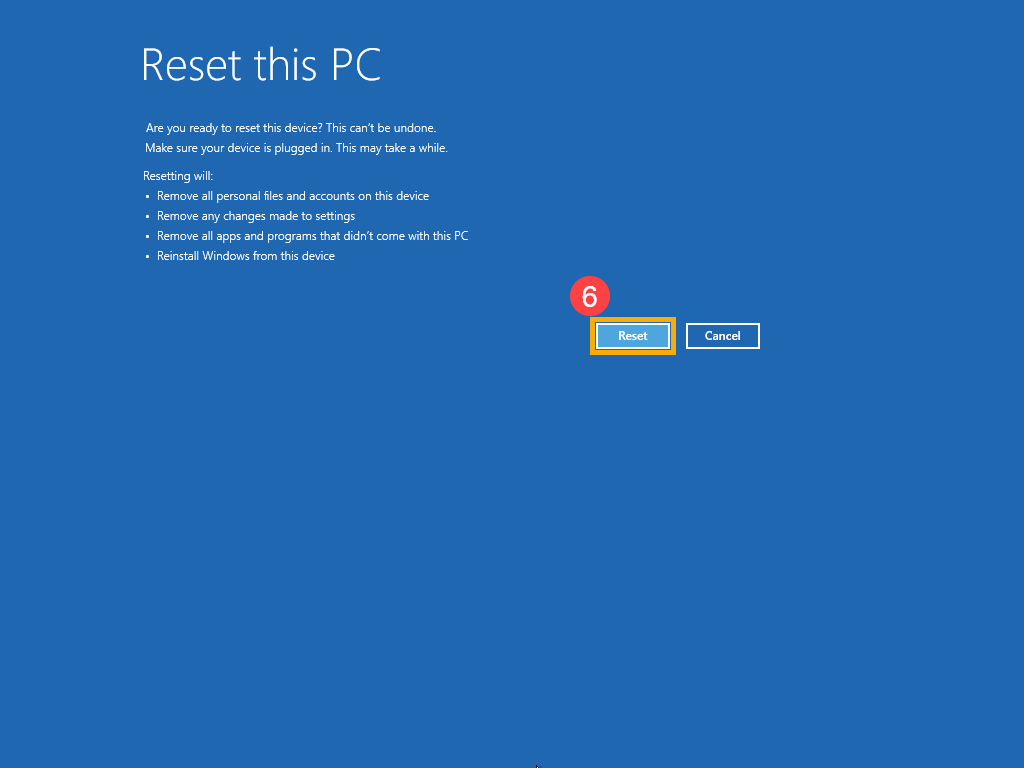Temas relativos
- [Windows 11/10] Opciones de recuperación en Windows 11/10
- ¿Cómo activar Microsoft 365?
- [Notebook] Solución de problemas - Cómo solucionar el problema de recuperación fallida al restablecer el ordenador
- [Microsoft Office] Cómo activar la compra única de Office Home y Empresas (por ejemplo, Office 2021 o 2019)
- [Notebook] Recuperación en la nube dentro de MyASUS en WinRE - Introducción
- [Notebook] Recuperación en la nube en UEFI BIOS - Introducción
[Windows 11/10] Cómo restablecer el equipo y conservar mis archivos personales
Productos aplicables: Notebook, Desktop, PC todo en uno, dispositivo portátil para juegos, placa base, tarjeta gráfica, monitor LCD, mini PC
Reinstalar el sistema operativo puede restaurar el sistema a su configuración original y ayudarlo a solucionar muchos problemas de software en su dispositivo, como un rendimiento lento del sistema o infecciones de malware. Al usar la función de restablecimiento integrada en Windows, puede elegir entre dos opciones diferentes para restablecer:
- Conservar archivos personales : esta opción reinstalará Windows conservando sus archivos y documentos personales.
- Eliminar todo : esta opción eliminará por completo todos los archivos, aplicaciones y configuraciones antes de reinstalar Windows.
Nota: si su dispositivo tiene habilitada la función de cifrado de dispositivo o de cifrado de BitLocker, es posible que necesite la clave de BitLocker para restablecer el sistema. Si no está seguro de cuál es su clave de BitLocker, consulte este artículo: Encontrar mi clave de recuperación de BitLocker.
Reinicia el sistema y conserva tu archivo
Esta opción de restablecimiento reinstalará el sistema operativo Windows y conservará sus archivos personales, como fotos, música, videos y documentos personales. Eliminará las aplicaciones y los controladores instalados, y revertirá los cambios que haya realizado en la configuración.
Nota: Restablecer el dispositivo llevará un tiempo considerable. Durante el proceso de restablecimiento, la pantalla puede quedar en negro durante un período prolongado y el dispositivo puede reiniciarse por sí solo. Asegúrese de que el dispositivo esté enchufado y evite apagarlo a la fuerza para evitar problemas que puedan provocar un restablecimiento fallido.
Microsoft ofrece dos métodos para reinstalar Windows, y usted puede elegir cualquiera de ellos para continuar. (Tenga en cuenta que el tiempo necesario para reinstalar Windows puede variar entre 30 minutos y varias horas, según el modelo específico o las especificaciones de su dispositivo).
Método 1: Realice una reinstalación de Windows a través de la opción de restablecimiento en la configuración de Windows
Consulte las instrucciones de funcionamiento adecuadas según la versión actual del sistema operativo Windows en su dispositivo:
Sistema operativo Windows 11
Para brindarle instrucciones más detalladas, también puede hacer clic en el enlace del video de YouTube de ASUS a continuación para obtener más información sobre cómo restablecer el sistema en Windows 11:
https://www.youtube.com/watch?v=IO_l6PASqnw
- Escriba y busque [Restablecer esta PC] en la barra de búsqueda de Windows ①, luego haga clic en [Abrir] ②.
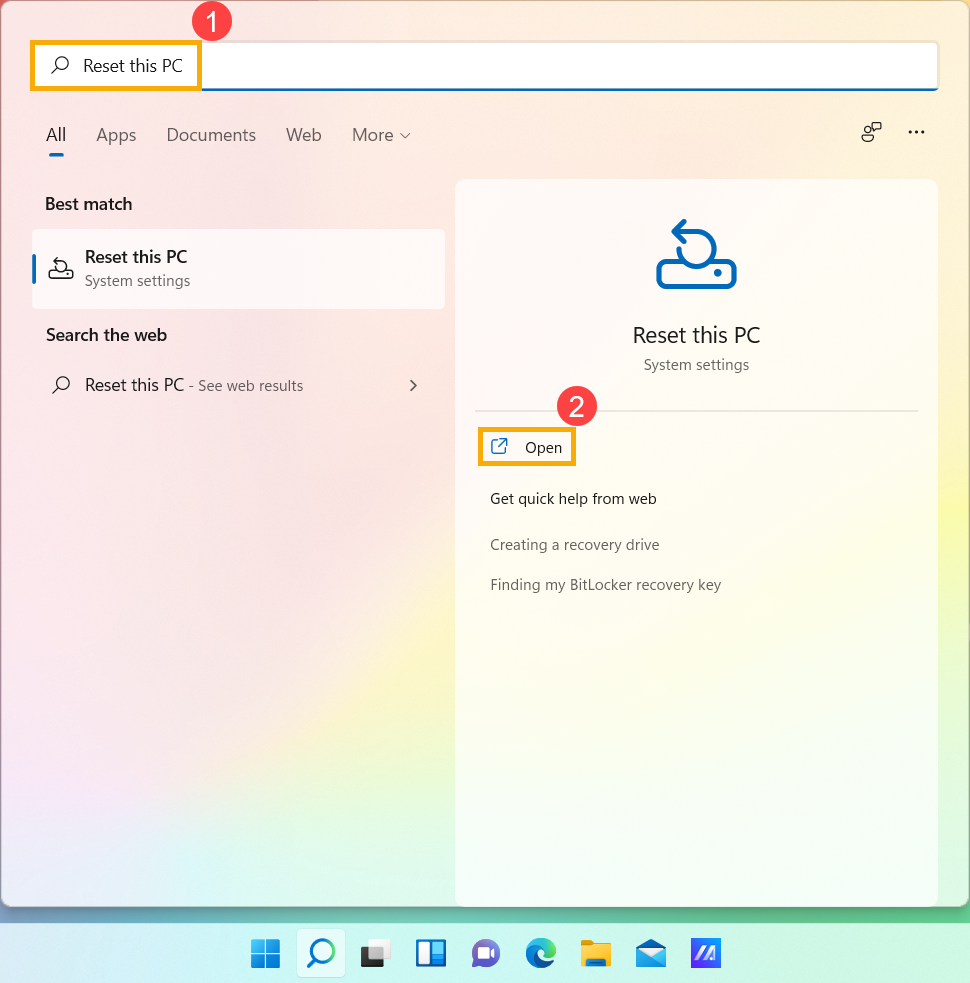
- En el campo Restablecer esta PC, haga clic en [Restablecer PC] ③.
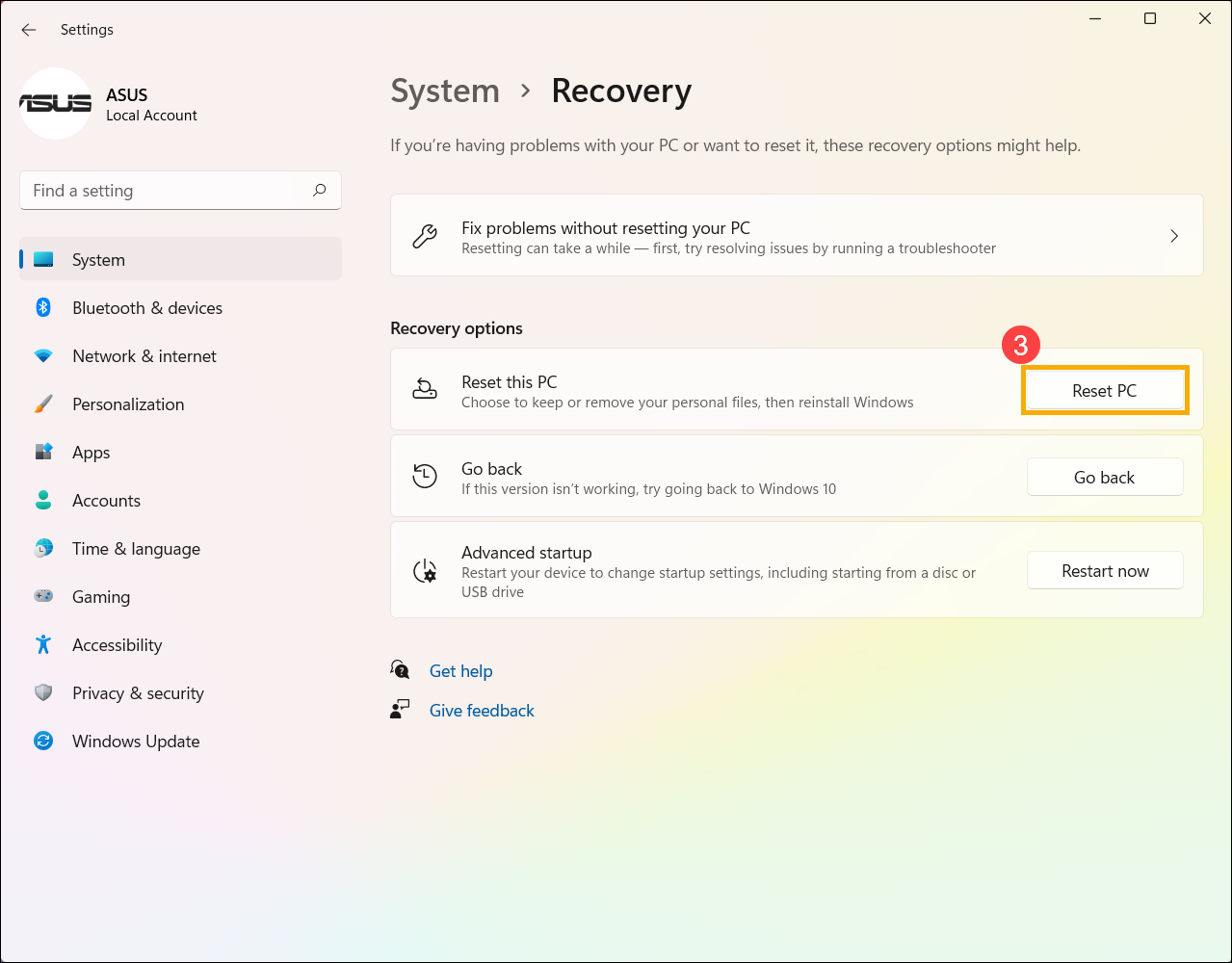
- Seleccione [Conservar mis archivos] ④.
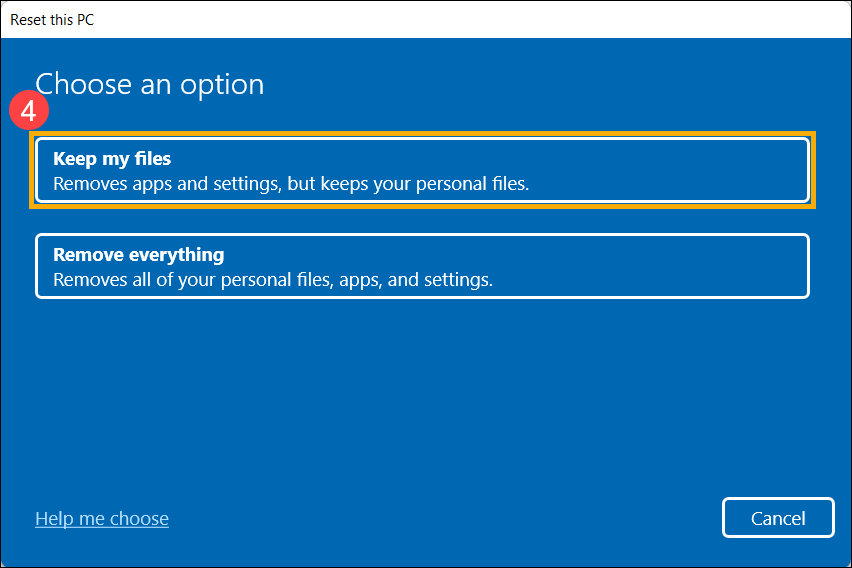
- Seleccione [Reinstalación local] ⑤.
Nota: Si no puede reinstalar Windows mediante la reinstalación local o si se produjo algún error, puede elegir la descarga en la nube para reinstalar Windows. (Su dispositivo debe estar en un entorno de Internet disponible para la descarga en la nube).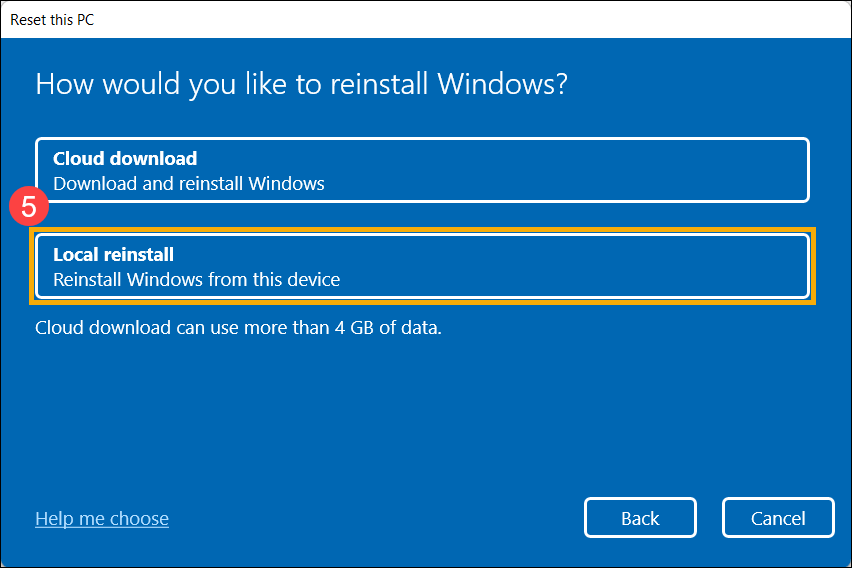
- Haga clic en [Cambiar configuración] ⑥.
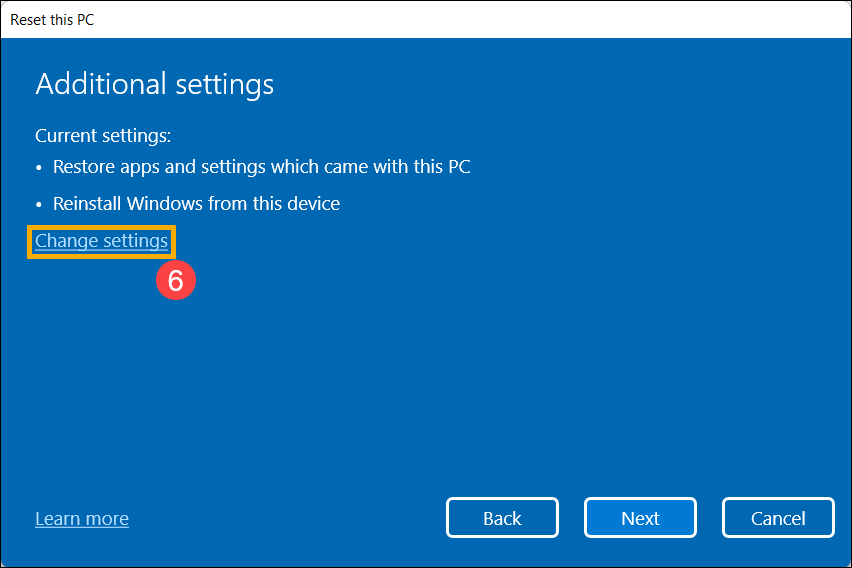
- Establezca la opción [Restaurar aplicaciones y configuraciones que vinieron con esta PC] como Sí ⑦, luego seleccione [Confirmar] ⑧.
Nota: Si su dispositivo tiene un sistema operativo Windows integrado, eliminará todas las aplicaciones y configuraciones de ASUS que vinieron preinstaladas en su dispositivo una vez que configure la opción [Restaurar aplicaciones y configuraciones que vinieron con esta PC] como No.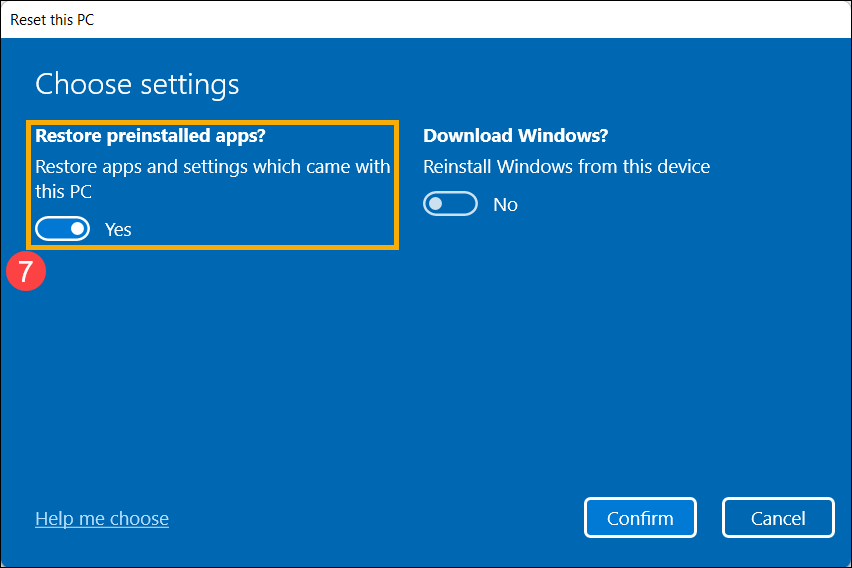
- Confirme que la configuración sea correcta y luego seleccione [Siguiente] ⑨.
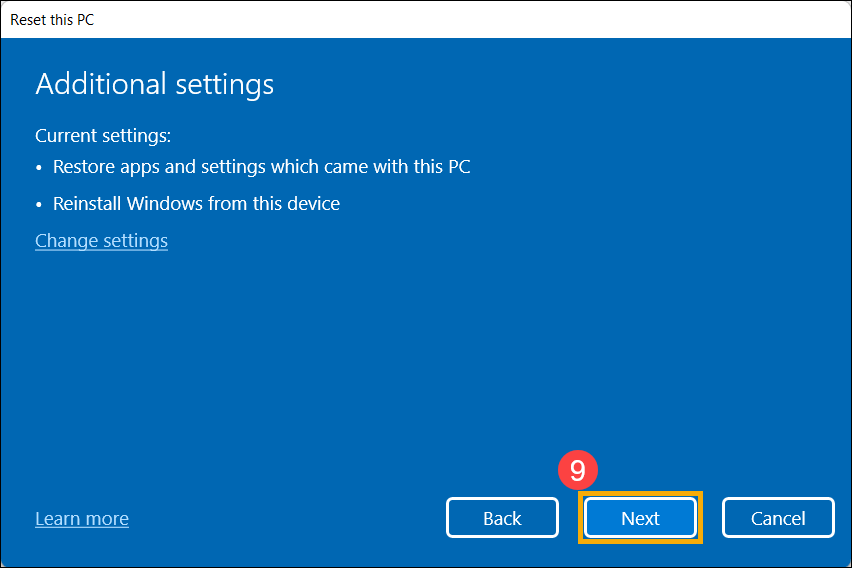
- Es posible que reciba la siguiente notificación, seleccione [Siguiente] ⑩ para continuar con el proceso de restablecimiento.
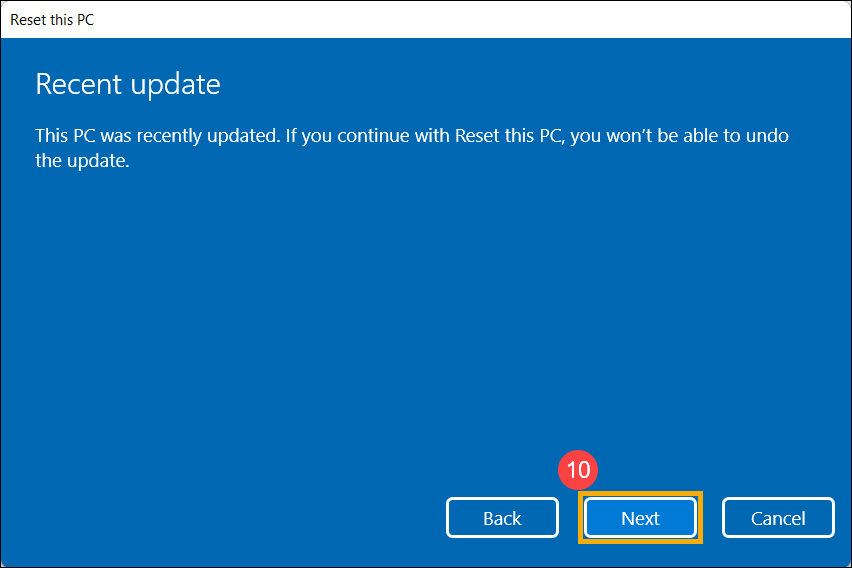
- Haga clic en [Ver aplicaciones que se eliminarán] ⑪.
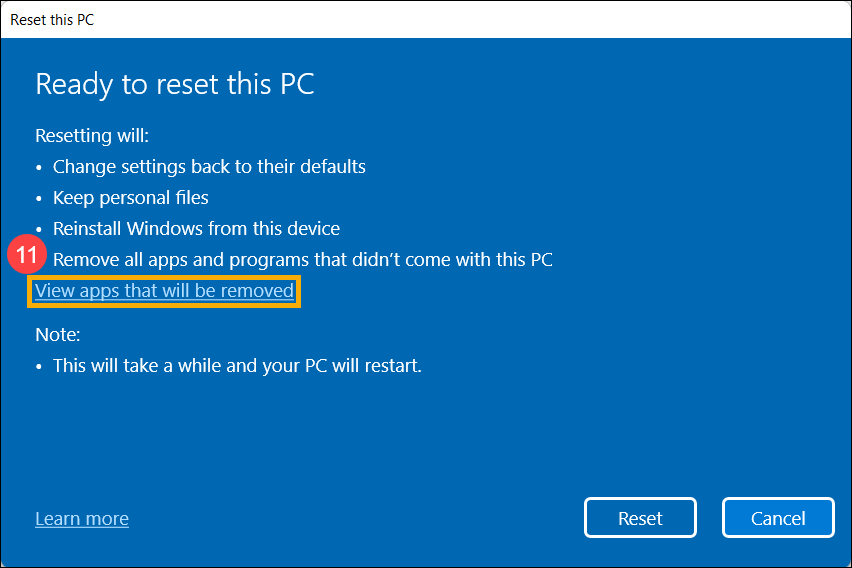
- Todas las aplicaciones se eliminarán después de restablecer el dispositivo. Las siguientes aplicaciones no se pueden reinstalar desde Microsoft Store, por lo que deberá reinstalarlas desde la web o desde los discos de instalación. Seleccione [Atrás] ⑫ para continuar con el siguiente paso.
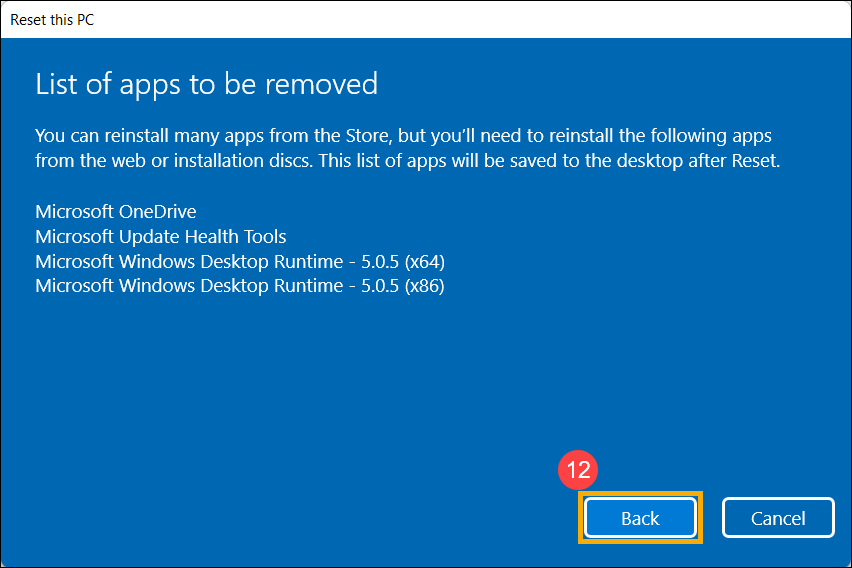
- Seleccione [Restablecer] ⑬ para comenzar a reinstalar Windows. Su dispositivo se reiniciará una vez que se complete la reinstalación.
Nota: Asegúrese de que el adaptador de CA esté conectado durante el proceso de restablecimiento. Además, no fuerce el apagado para evitar problemas.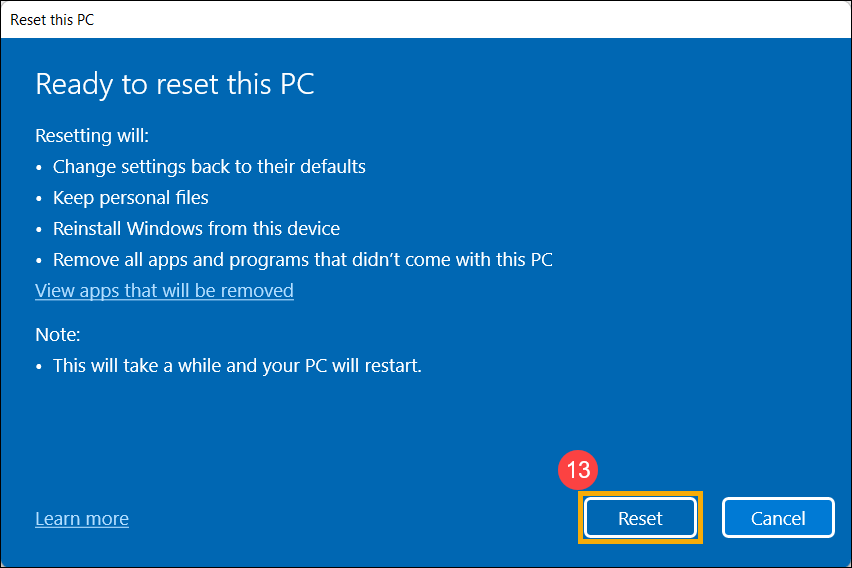
Volver al índice de contenidos
Sistema operativo Windows 10
Para brindarle instrucciones más detalladas, también puede hacer clic en el enlace del video de YouTube de ASUS a continuación para obtener más información sobre cómo restablecer el sistema y conservar mis archivos personales.
https://www.youtube.com/watch?v=2incSlBiBms
- Escriba y busque [Restablecer esta PC] ① en la barra de búsqueda de Windows, luego haga clic en [Abrir] ②.
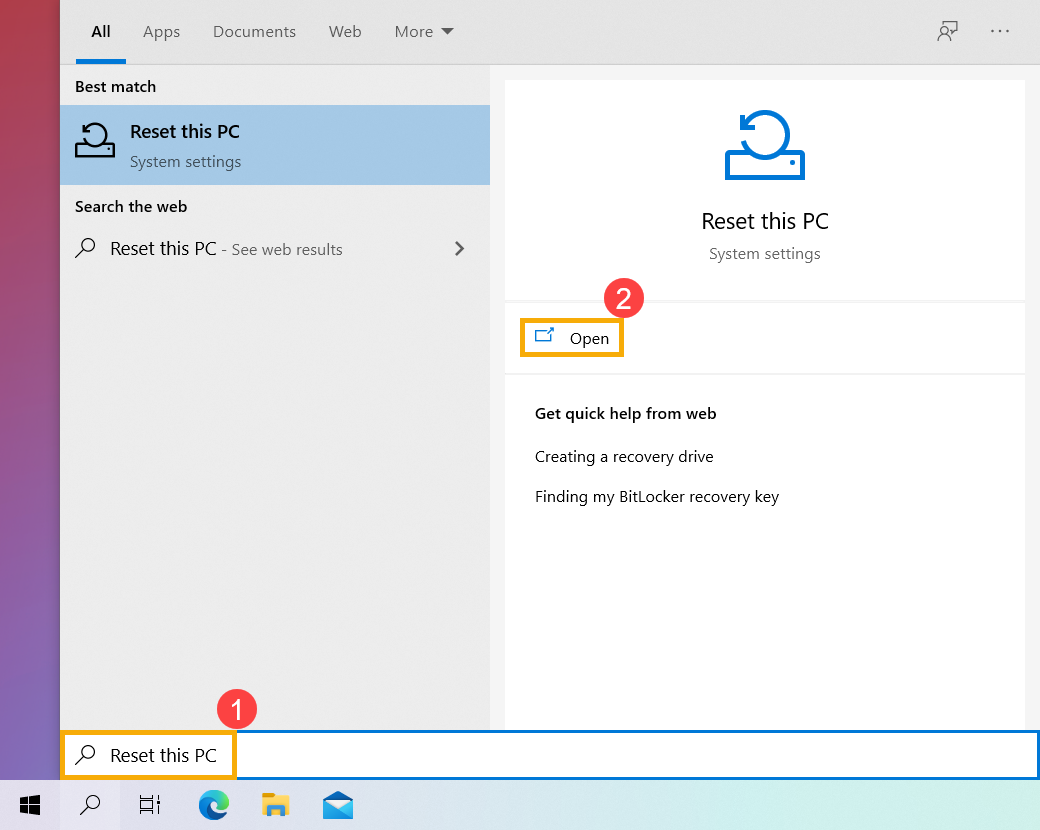
- Haga clic en [Comenzar] ③.
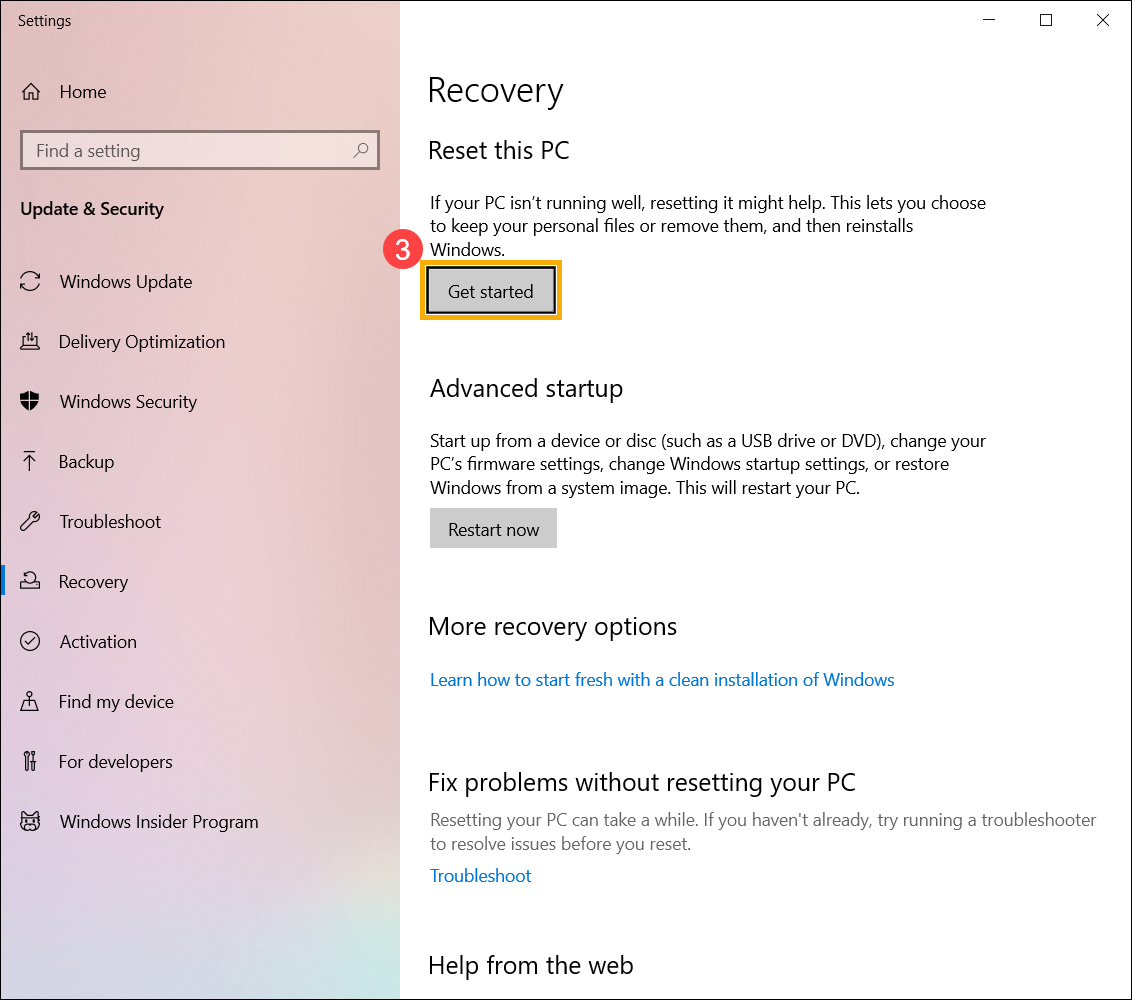
- Seleccione [Conservar mis archivos] ④.
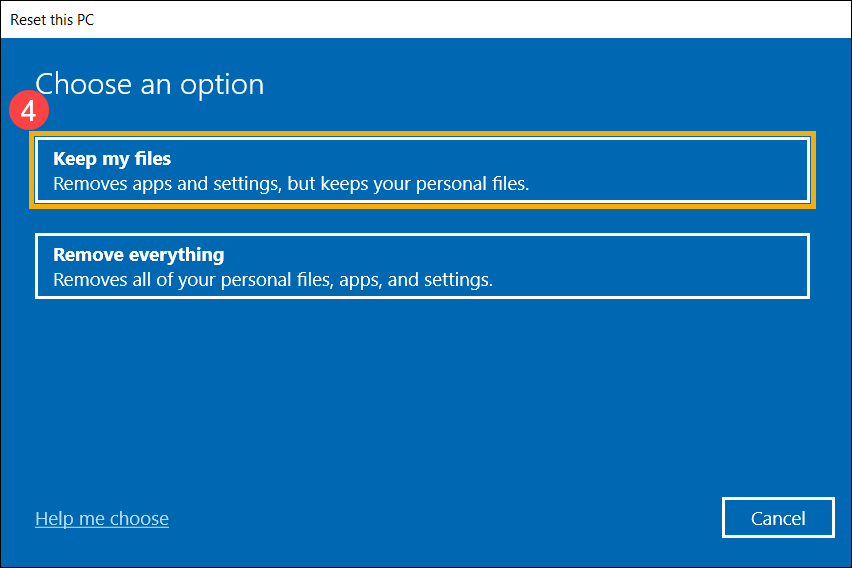
- Seleccione [Reinstalación local] ⑤.
Nota: Si no puede reinstalar Windows mediante la reinstalación local o si se produjo algún error, puede elegir la descarga en la nube para reinstalar Windows. (Su dispositivo debe estar en un entorno de Internet disponible para la descarga en la nube).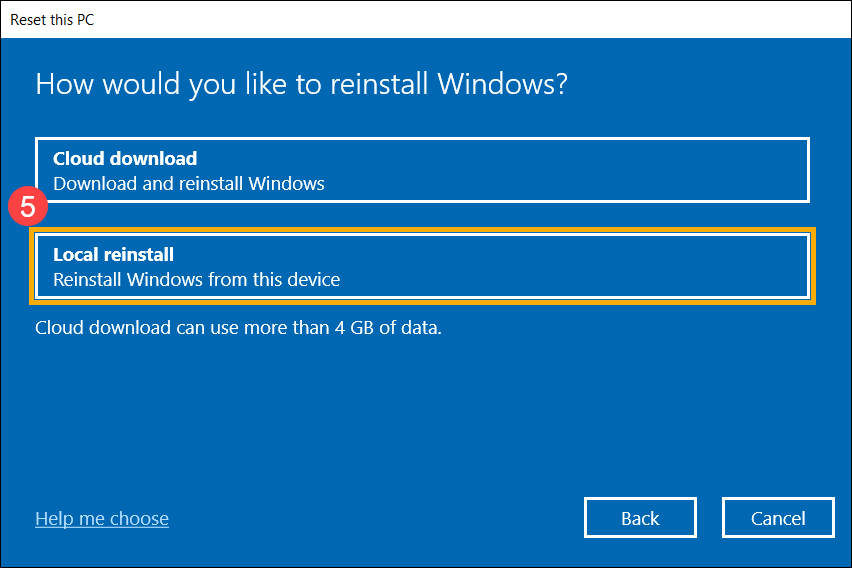
- Haga clic en [Cambiar configuración] ⑥ .
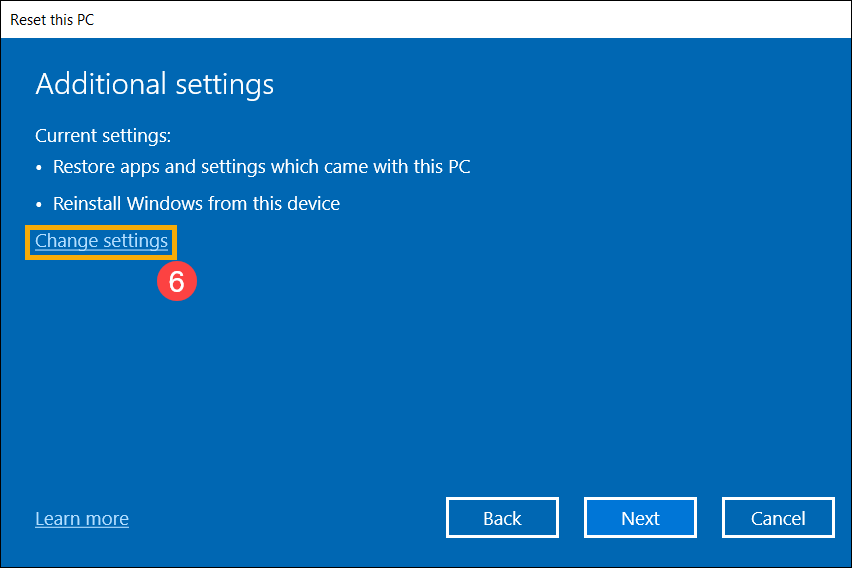
- Establezca la opción [Restaurar aplicaciones y configuraciones que vinieron con esta PC] como Sí ⑦ , luego seleccione [Confirmar] ⑧ .
Nota : Si su dispositivo tiene un sistema operativo Windows 10 integrado, eliminará todas las aplicaciones y configuraciones de ASUS que vinieron preinstaladas en su dispositivo una vez que configure la opción [Restaurar aplicaciones y configuraciones que vinieron con esta PC] como No.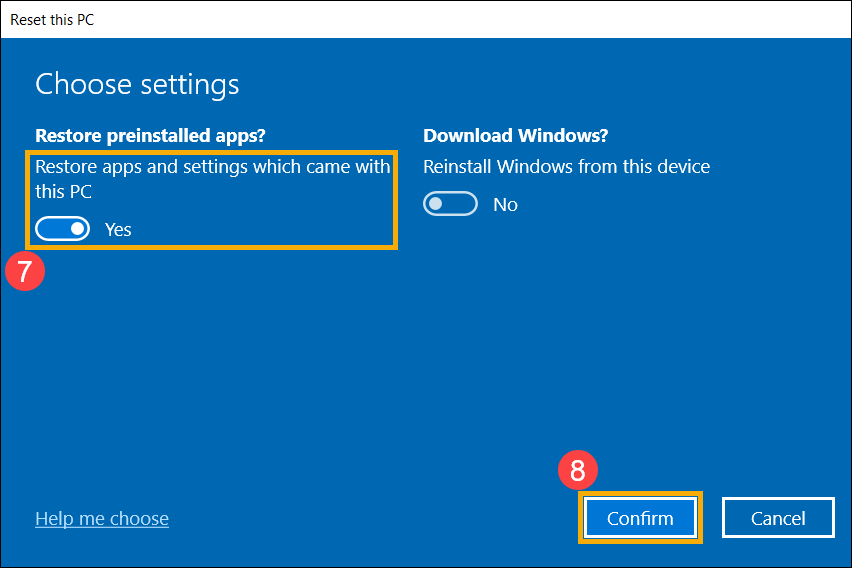
- Confirme que la configuración sea correcta y luego seleccione [Siguiente] ⑨ .
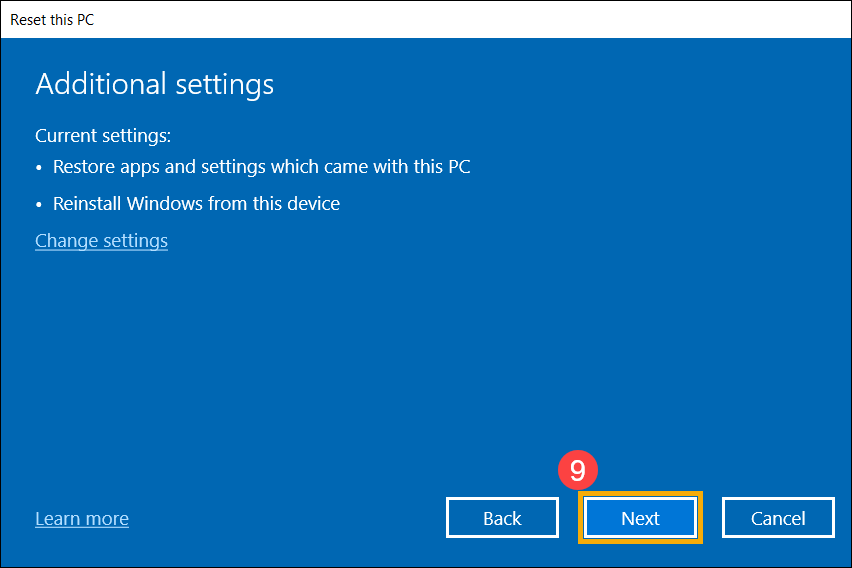
- Haga clic en [Ver aplicaciones que se eliminarán] ⑩ .
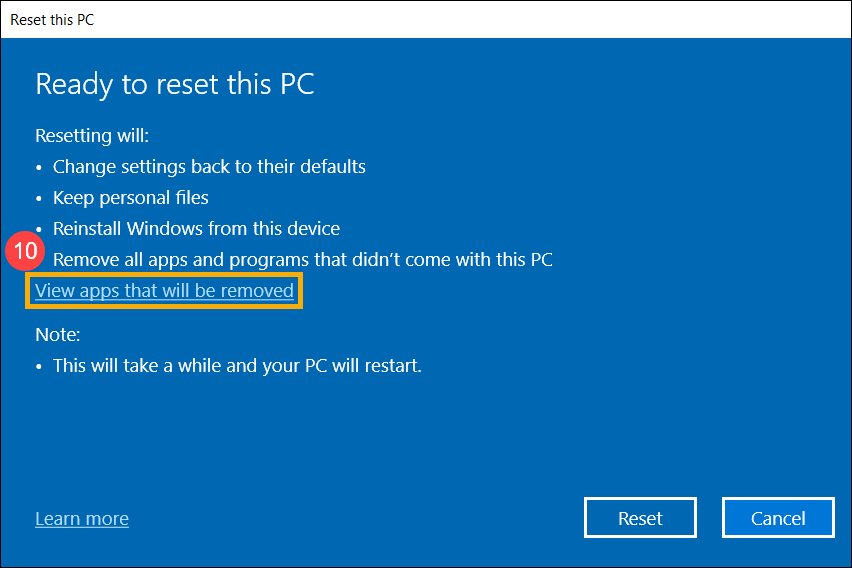
- Todas las aplicaciones se eliminarán después de restablecer el dispositivo. Las siguientes aplicaciones no se pueden reinstalar desde Microsoft Store, por lo que deberá reinstalarlas desde la web o desde los discos de instalación. Seleccione [Atrás] ⑪ para continuar con el siguiente paso.
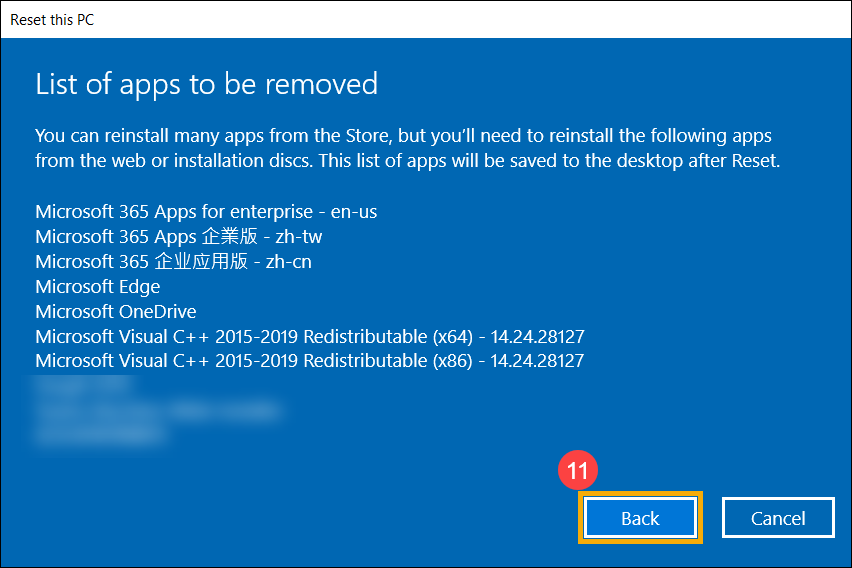
- Seleccione [Restablecer] ⑫ para comenzar a reinstalar Windows. Su dispositivo se reiniciará una vez que se complete la reinstalación.
Nota: Asegúrese de que el adaptador de CA esté conectado durante el proceso de restablecimiento. Además, no fuerce el apagado para evitar problemas.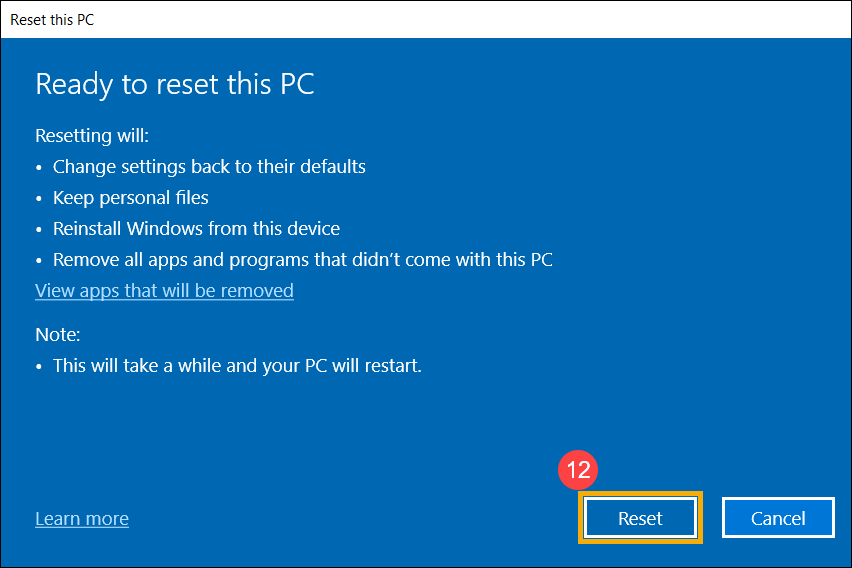
Método 2: Realice una reinstalación de Windows mediante el entorno de recuperación de Windows (WinRE)
- Primero, deje que su dispositivo ingrese al entorno de recuperación de Windows. Aquí puede obtener más información sobre cómo ingresar al entorno de recuperación de Windows .
- Después de que el dispositivo ingrese al entorno de recuperación de Windows, seleccione [Solucionar problemas] ① .
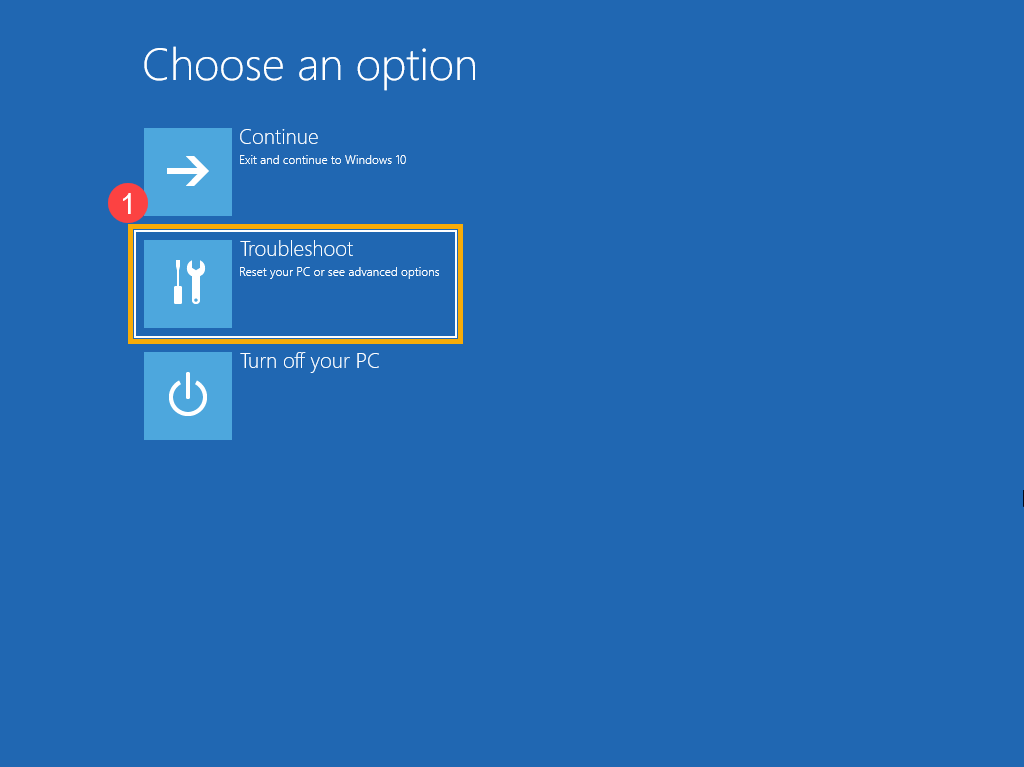
- Seleccione [Restablecer esta PC] ② .
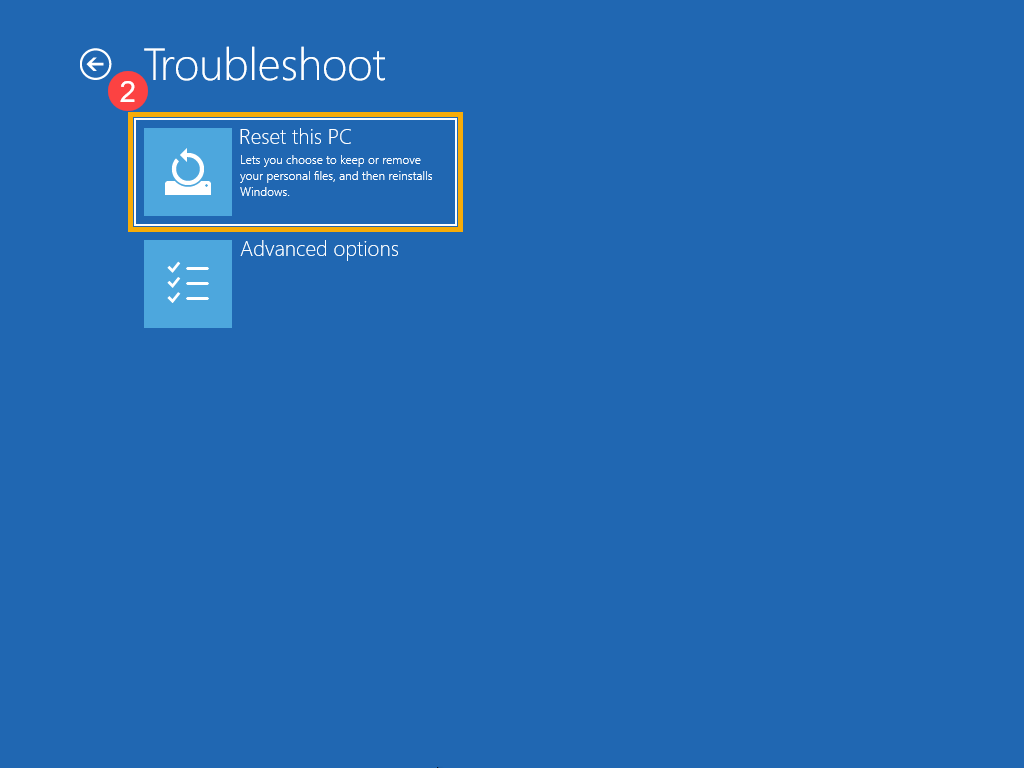
- Seleccione [Conservar mis archivos] ③ .
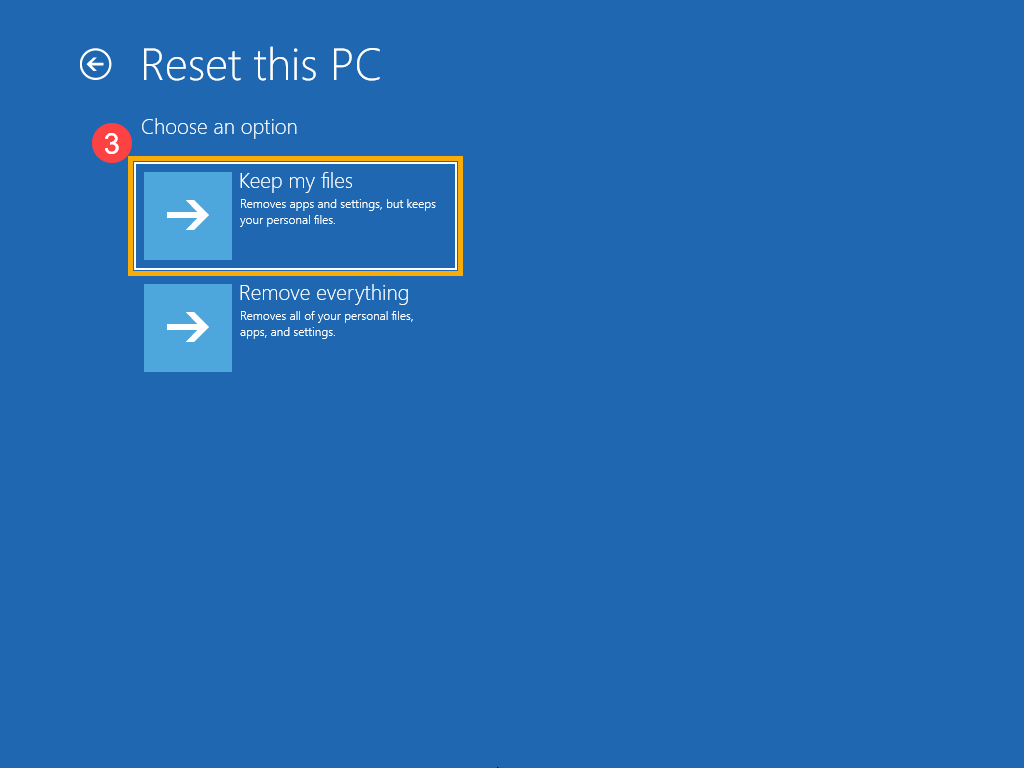
- Seleccione su cuenta ④ .
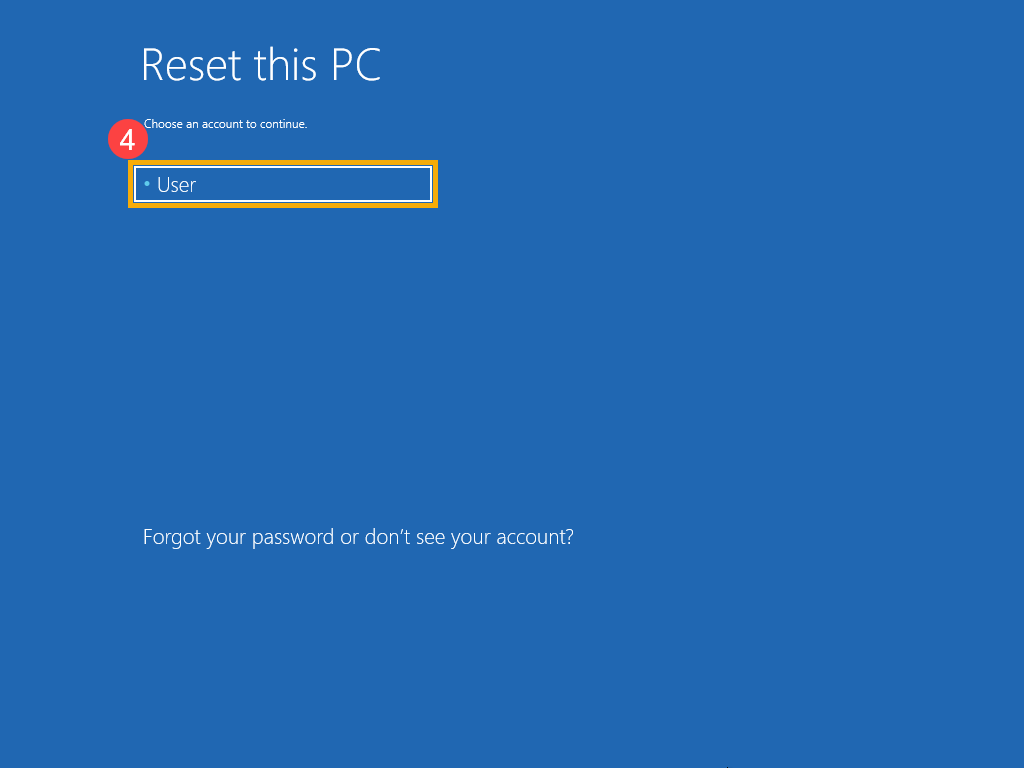
- Ingrese la contraseña para esta cuenta ⑤ y luego seleccione [Continuar] ⑥ . Si no configuró una contraseña para esta cuenta, seleccione Continuar directamente.
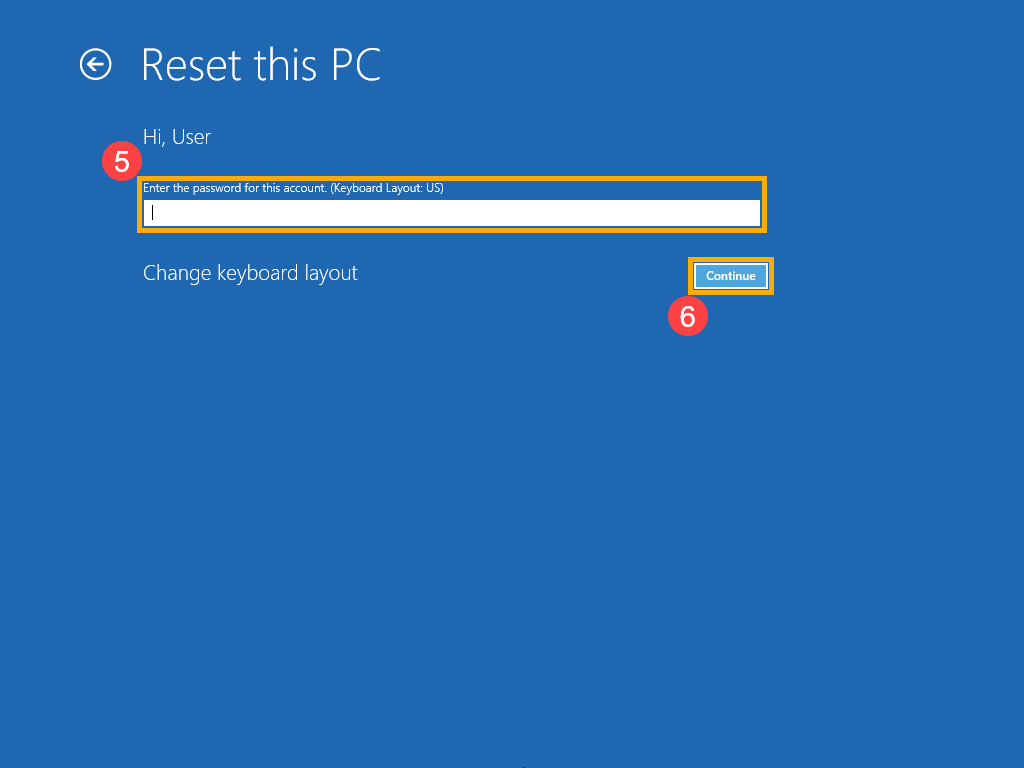
- Seleccione [Reinstalación local] ⑦ .
Si no puede reinstalar Windows mediante la reinstalación local o si se produjo algún error, puede elegir la descarga en la nube para reinstalar Windows. (Su dispositivo debe estar en un entorno de Internet disponible para la descarga en la nube).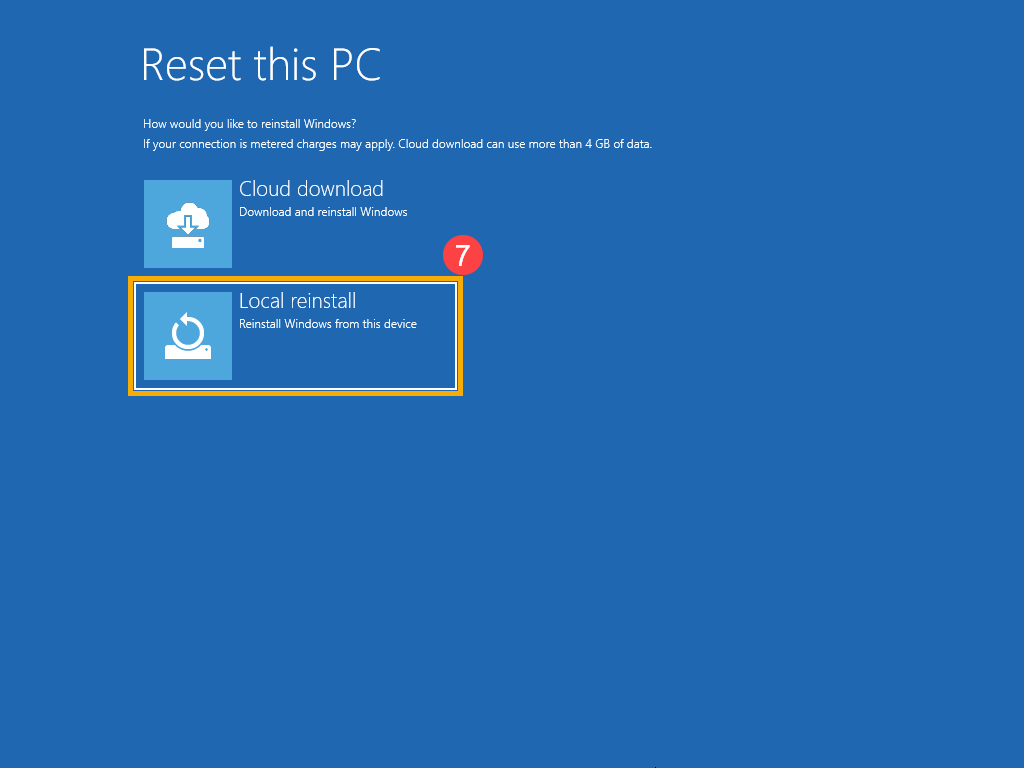
- Seleccione [Restablecer] ⑧ para comenzar a reinstalar Windows.
Nota: Asegúrese de que el adaptador de CA esté conectado durante el proceso de restablecimiento. Además, no fuerce el apagado para evitar problemas.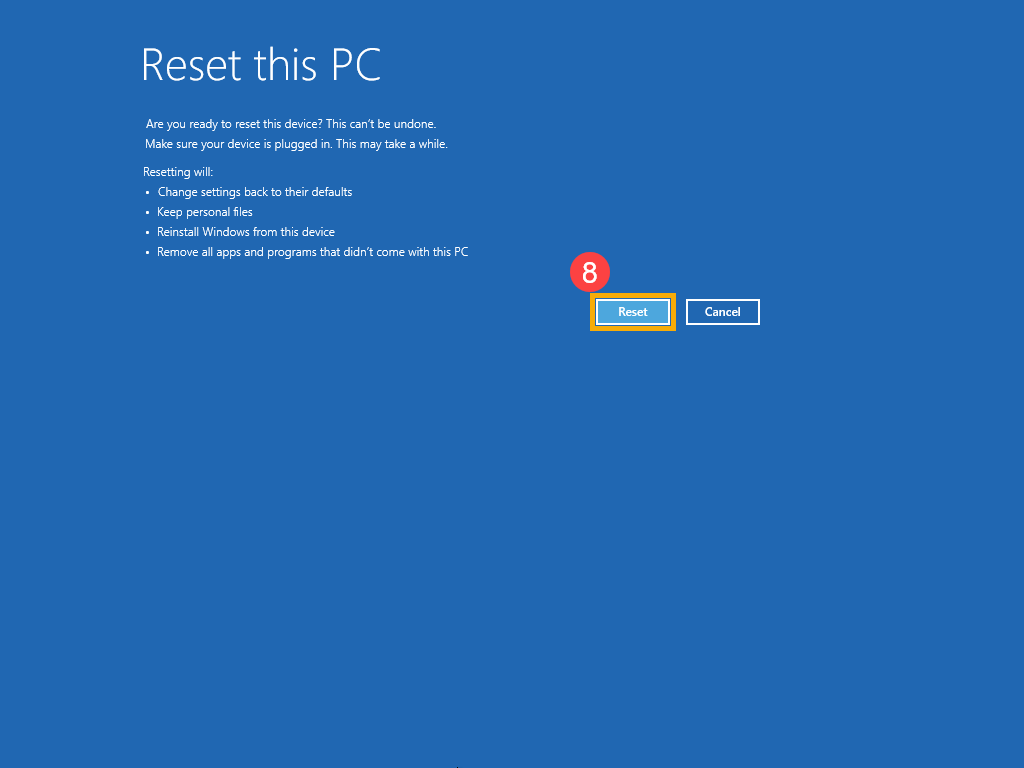
Reinicia el sistema y elimina todo
Se trata de una operación de restablecimiento muy completa, ya que reemplazará la configuración actual de Windows por una nueva. Se eliminarán las cuentas de usuario, los archivos, las configuraciones, el software preinstalado de ASUS y las aplicaciones de la Tienda Windows.
Esta opción está diseñada para usuarios que desean comenzar completamente desde cero con su dispositivo, ya que eliminará todo y restablecerá el sistema operativo Windows.
Nota : Si su dispositivo se actualizó de Windows 10 a Windows 11, restablecer este dispositivo evitará que vuelva a la versión anterior del sistema operativo.
Nota : Restablecer el dispositivo llevará un tiempo considerable. Durante el proceso de restablecimiento, la pantalla puede quedar en negro durante un período prolongado y el dispositivo puede reiniciarse por sí solo. Asegúrese de que el dispositivo esté enchufado y evite apagarlo a la fuerza para evitar problemas que puedan provocar un restablecimiento fallido.
Para brindarle instrucciones más detalladas, también puede hacer clic en el enlace del video de YouTube de ASUS a continuación para obtener más información sobre cómo restablecer el sistema y eliminar todos los archivos, aplicaciones y configuraciones personales.
https://www.youtube.com/watch?v=2incSlBiBms
Microsoft ofrece dos métodos para reinstalar Windows, y usted puede elegir cualquiera de ellos para continuar. (Tenga en cuenta que el tiempo necesario para reinstalar Windows puede variar entre 30 minutos y varias horas, según el modelo específico o las especificaciones de su dispositivo).
Método 1: Realice una reinstalación de Windows a través de la opción de restablecimiento en la configuración de Windows
Consulte las instrucciones de funcionamiento adecuadas según la versión actual del sistema operativo Windows en su dispositivo:
Sistema operativo Windows 11
- Escriba y busque [Restablecer esta PC] en la barra de búsqueda de Windows ① , luego haga clic en [Abrir] ② .
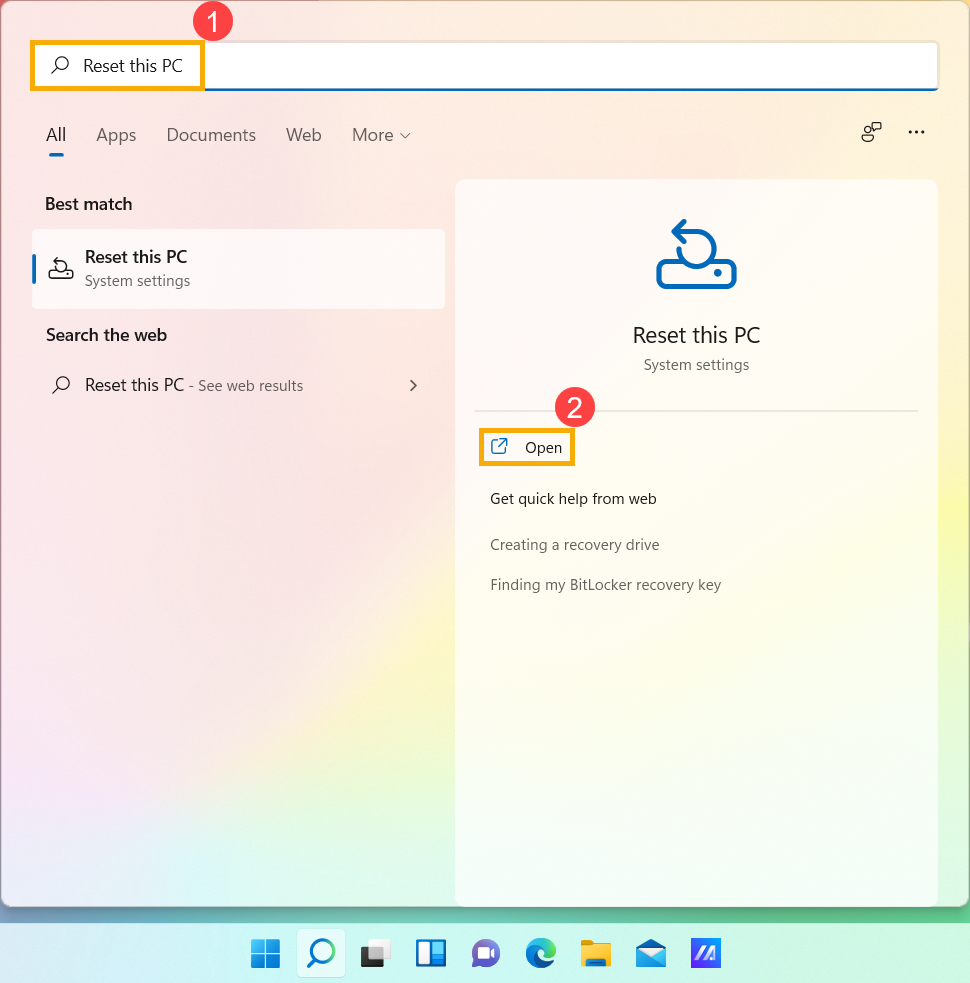
- Haga clic en [Restablecer PC] ③ en el campo Restablecer esta PC .
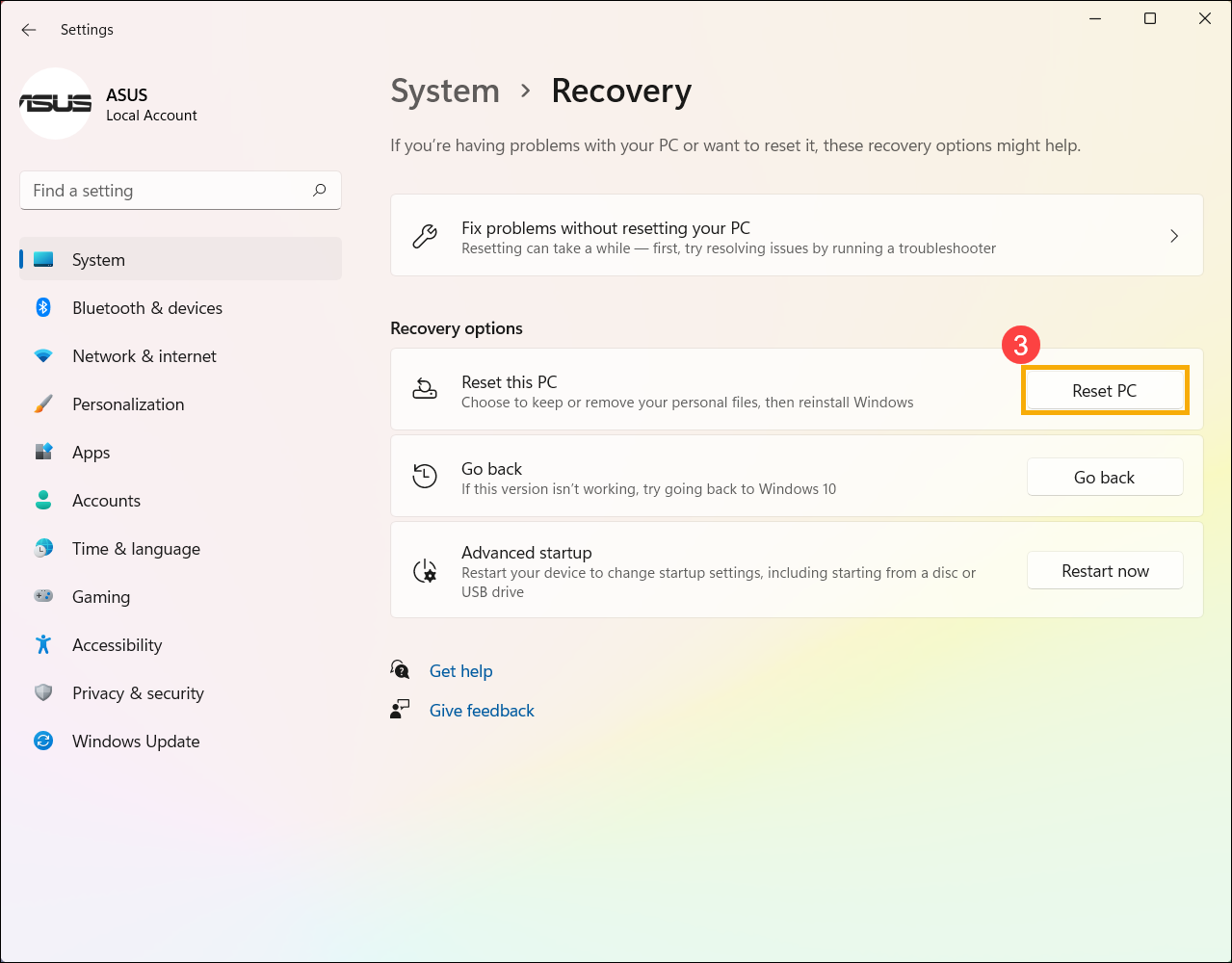
- Seleccione [Eliminar todo] ④ .
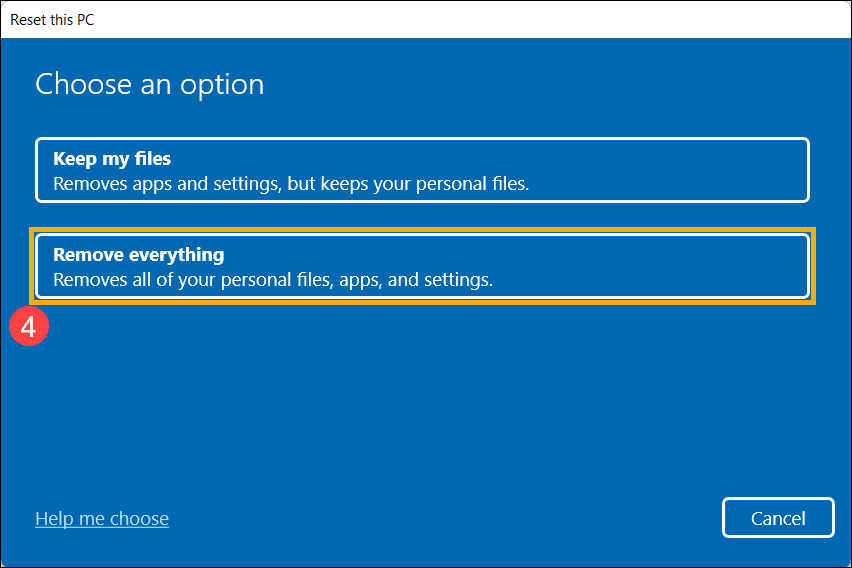
- Seleccione [Reinstalación local] ⑤ .
Nota : Si no puede reinstalar Windows mediante la reinstalación local o si se produjo algún error, puede elegir la descarga en la nube para reinstalar Windows. (Su dispositivo debe estar en un entorno de Internet disponible para la descarga en la nube).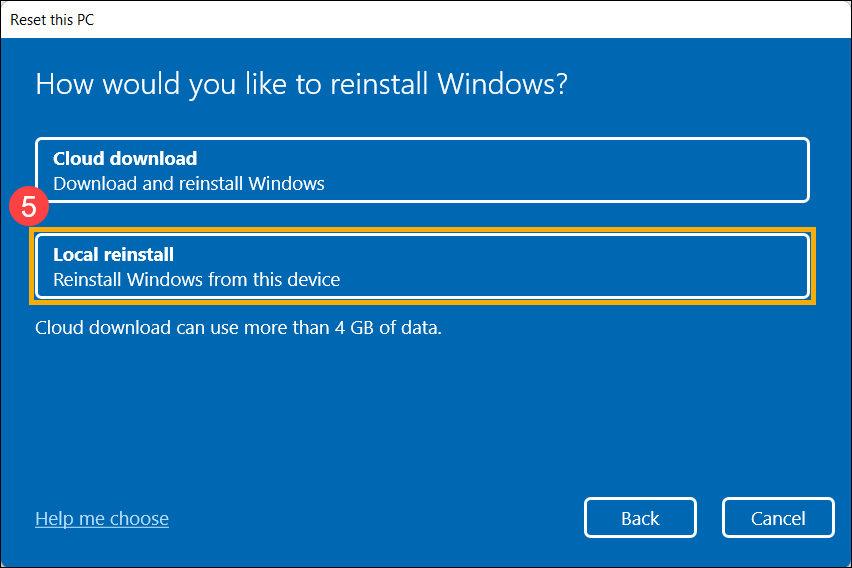
- Haga clic en [Cambiar configuración] ⑥ .
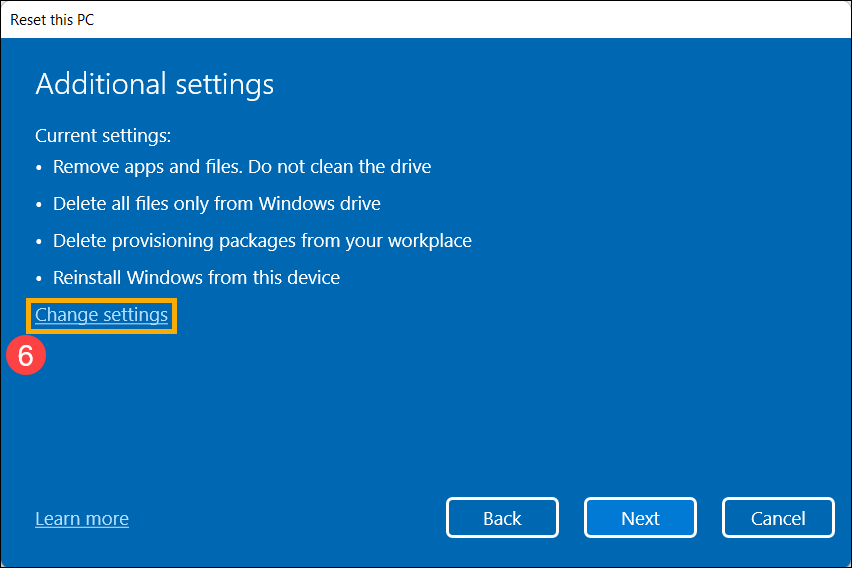
- Según su solicitud, seleccione la configuración adecuada ⑦ y luego haga clic en [Confirmar] ⑧ .
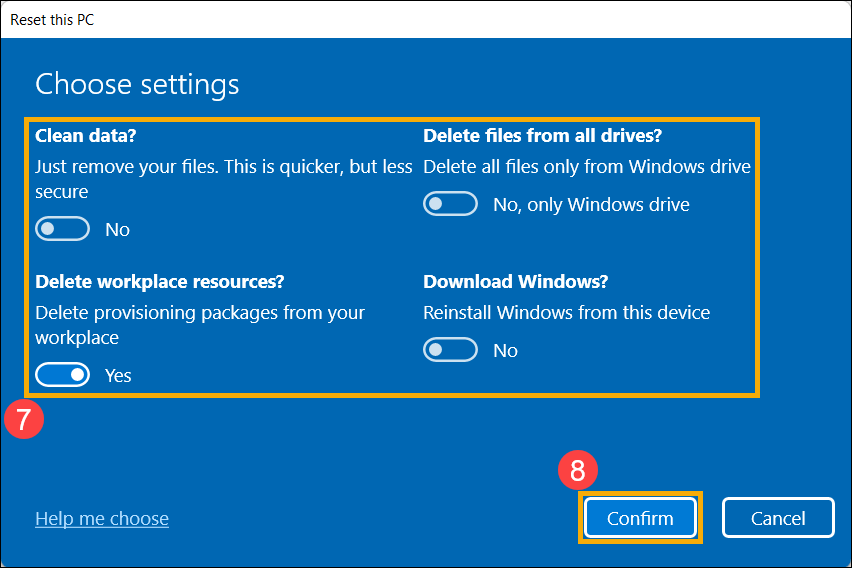
- Confirme la configuración y luego haga clic en [Siguiente] ⑨ .
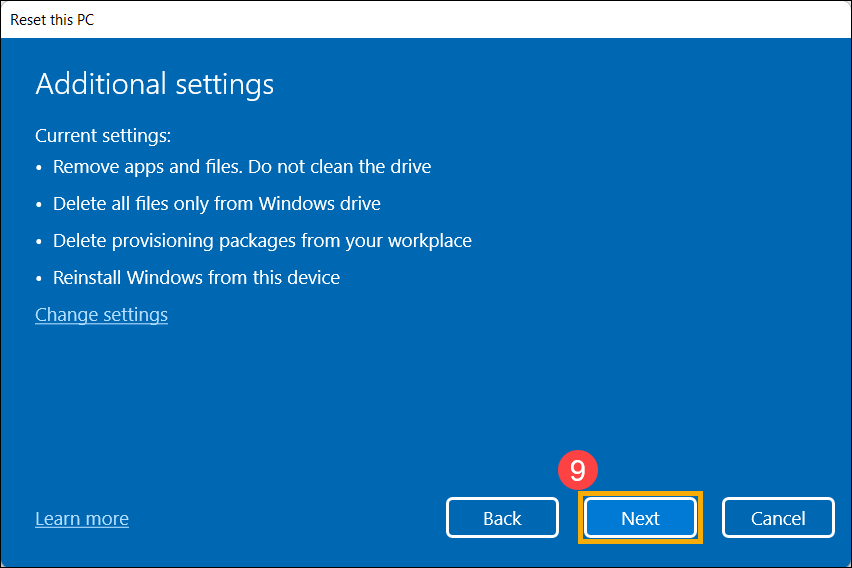
- Es posible que reciba la siguiente notificación, seleccione [Siguiente] ⑩ para continuar con el proceso de restablecimiento.
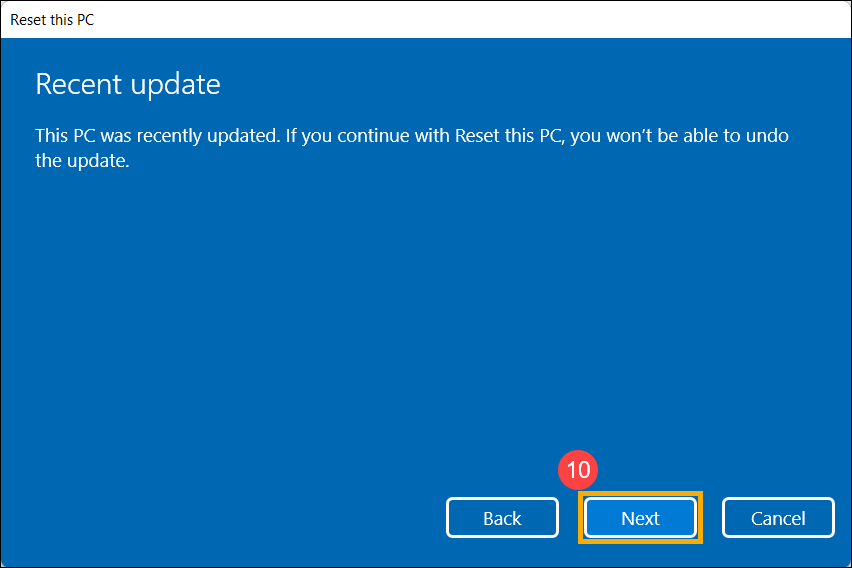
- Haga clic en [Restablecer] ⑪ para comenzar a reinstalar Windows. Su dispositivo se reiniciará una vez que se complete la reinstalación.
Nota: Asegúrese de que el adaptador de CA esté conectado durante el proceso de restablecimiento. Además, no fuerce el apagado durante el proceso de restablecimiento para evitar problemas.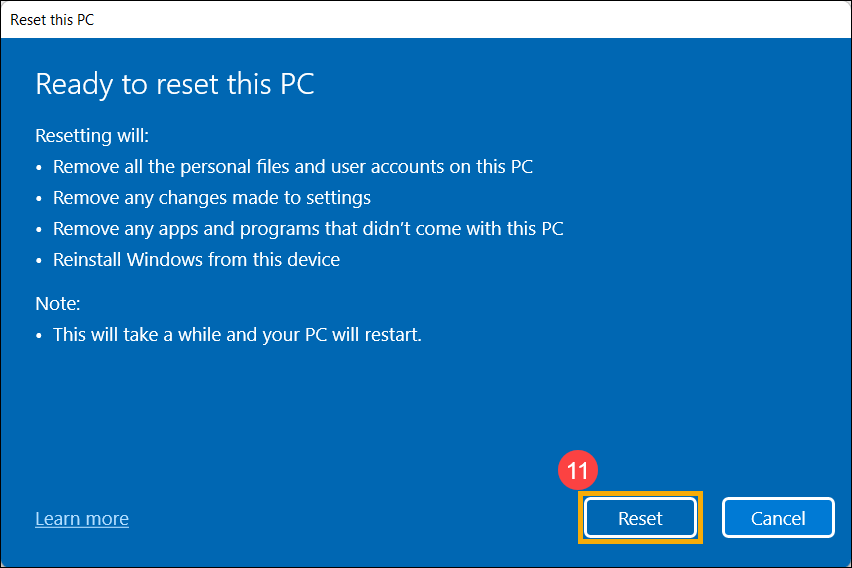
Volver al índice de contenidos
Sistema operativo Windows 10
- Escriba y busque [Restablecer esta PC] en la barra de búsqueda de Windows ① , luego haga clic en [Abrir] ② .
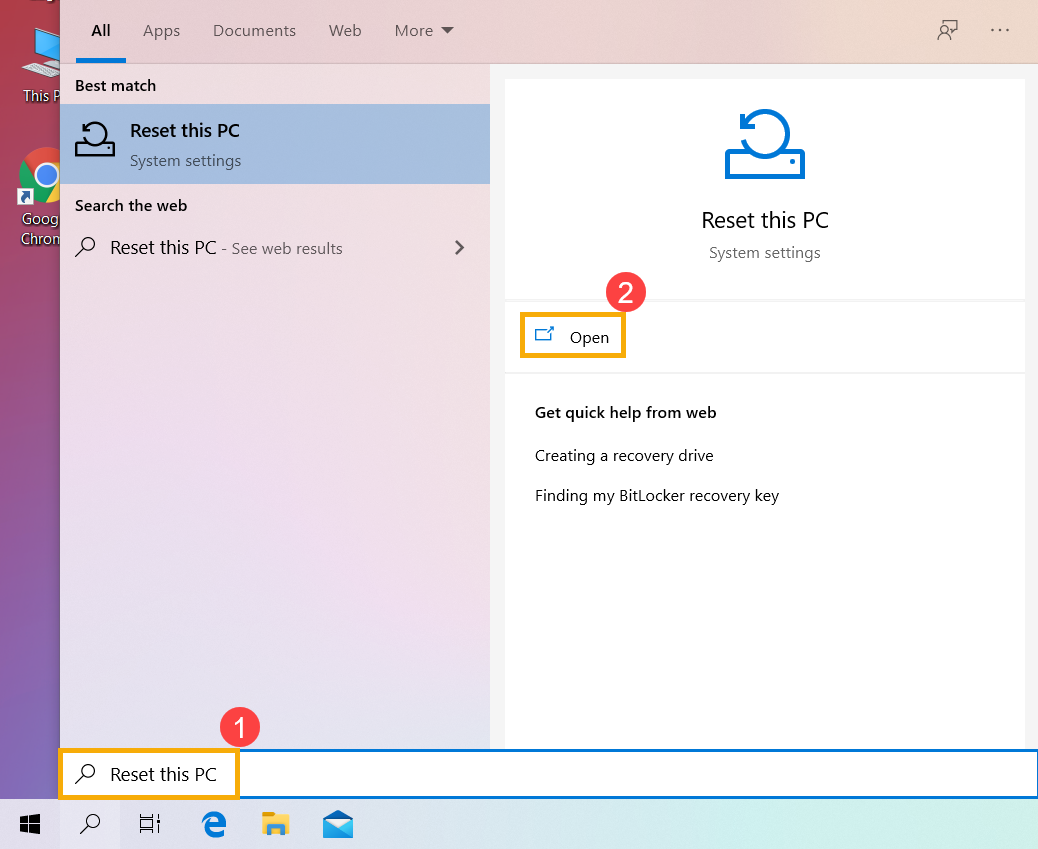
- Haga clic en [Comenzar] ③ en la sección Restablecer esta PC .
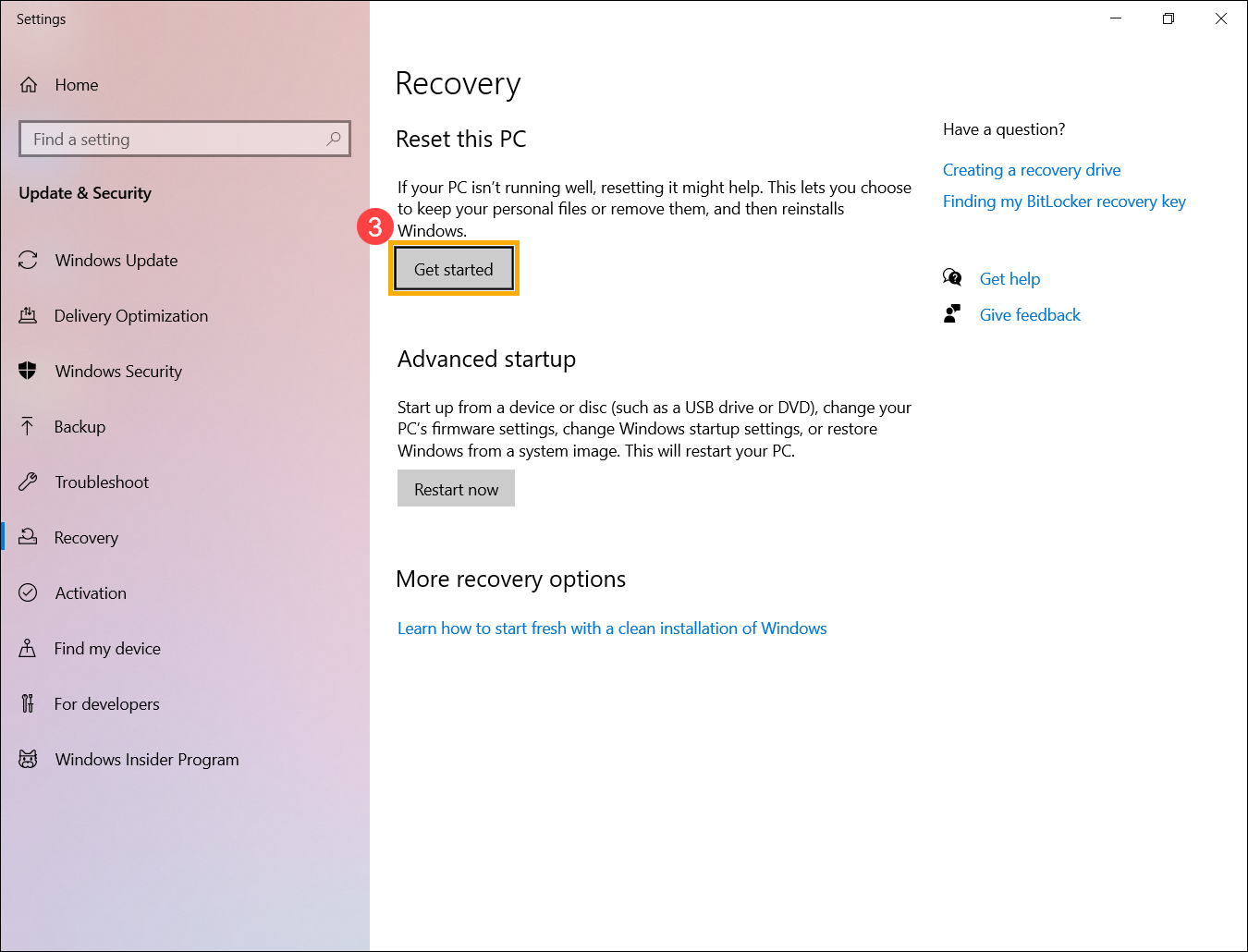
- Seleccione [Eliminar todo] ④ .
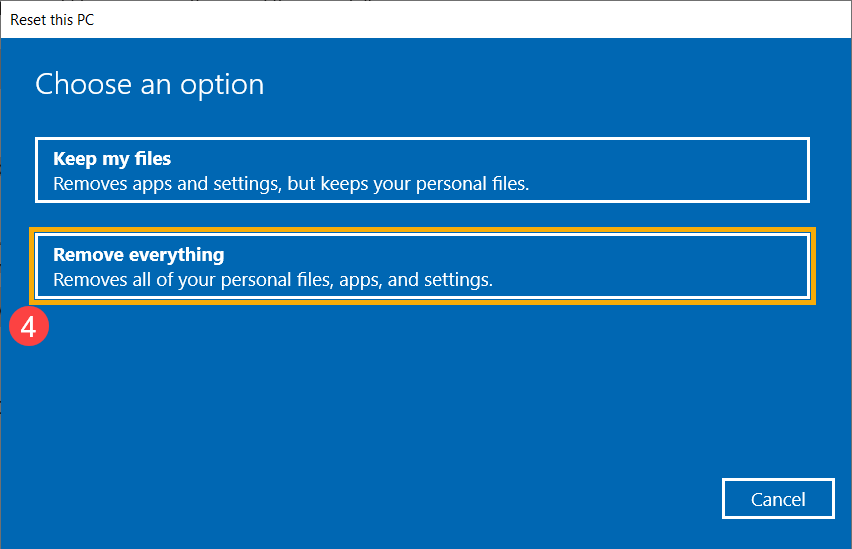
- Haga clic en [Cambiar configuración] ⑤ .
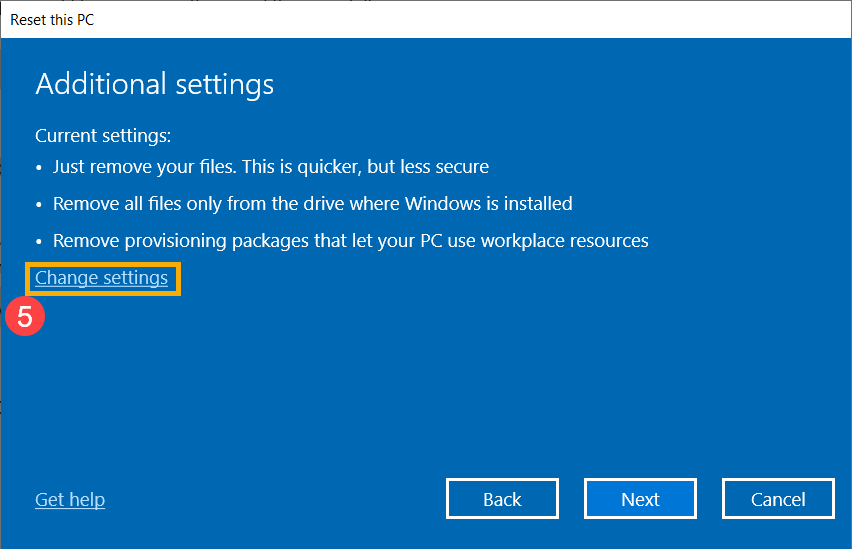
- Según su solicitud, seleccione la configuración adecuada ⑥ y luego haga clic en [Confirmar] ⑦ .
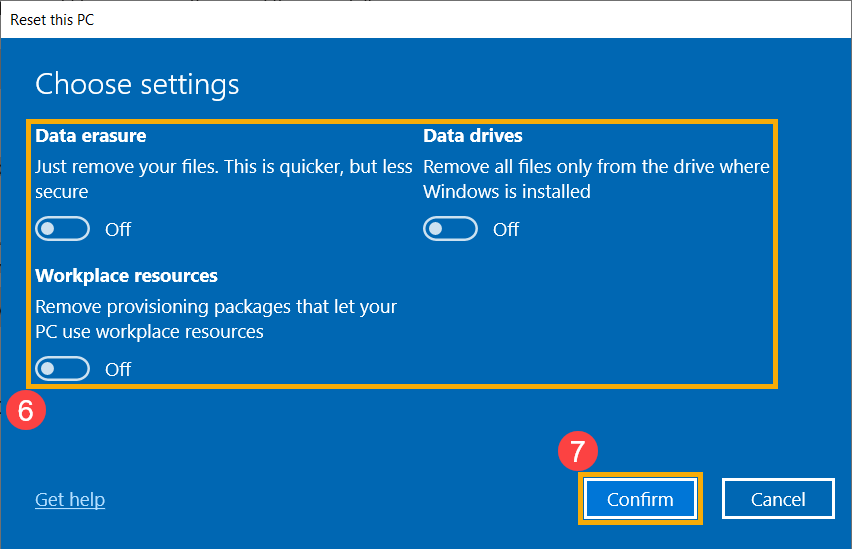
- Confirme la configuración y luego haga clic en [Siguiente] ⑧ .
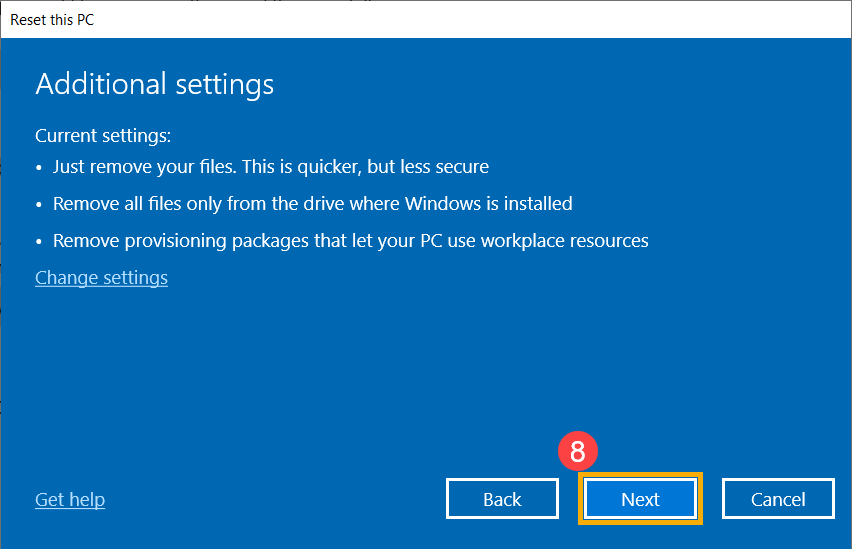
- Asegúrese de que el adaptador de CA esté conectado antes de reiniciar el dispositivo; de lo contrario, verá el aviso a continuación.
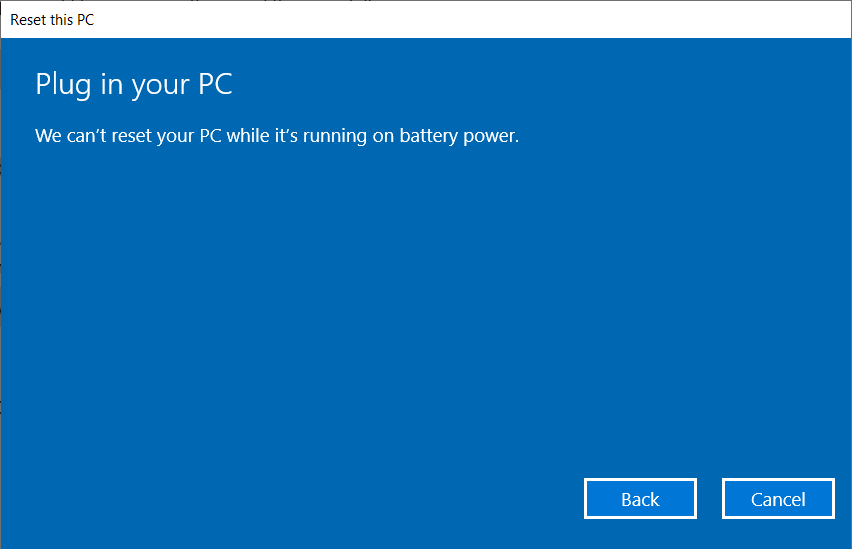
- Haga clic en [Restablecer] ⑨ . El dispositivo comenzará a reinstalar Windows.
Nota: Asegúrese de que el adaptador de CA esté conectado durante el proceso de restablecimiento. Además, no fuerce el apagado durante el proceso de restablecimiento para evitar problemas.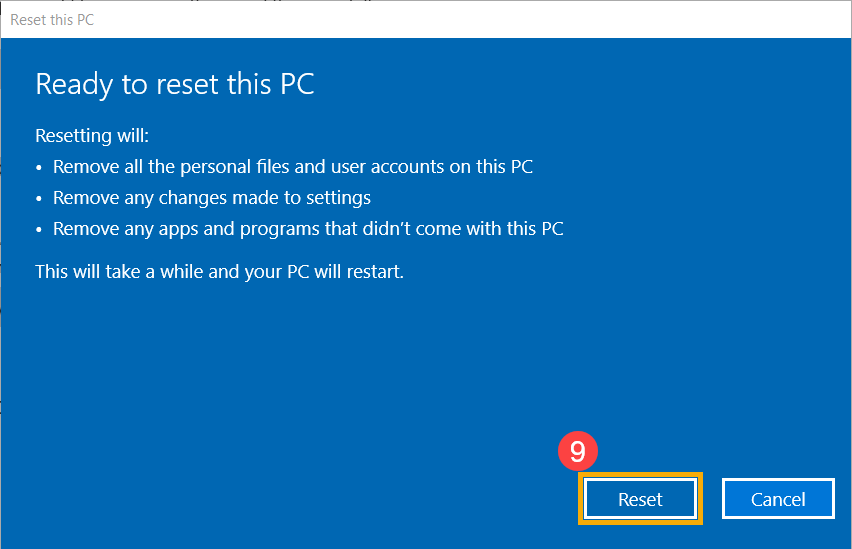
Método 2: Realice una reinstalación de Windows mediante el entorno de recuperación de Windows (WinRE)
- En primer lugar, deje que su dispositivo ingrese al entorno de recuperación de Windows. Aquí puede obtener más información sobre cómo ingresar al entorno de recuperación de Windows .
- Después de que el dispositivo ingrese al entorno de recuperación de Windows, seleccione [Solucionar problemas] ① .
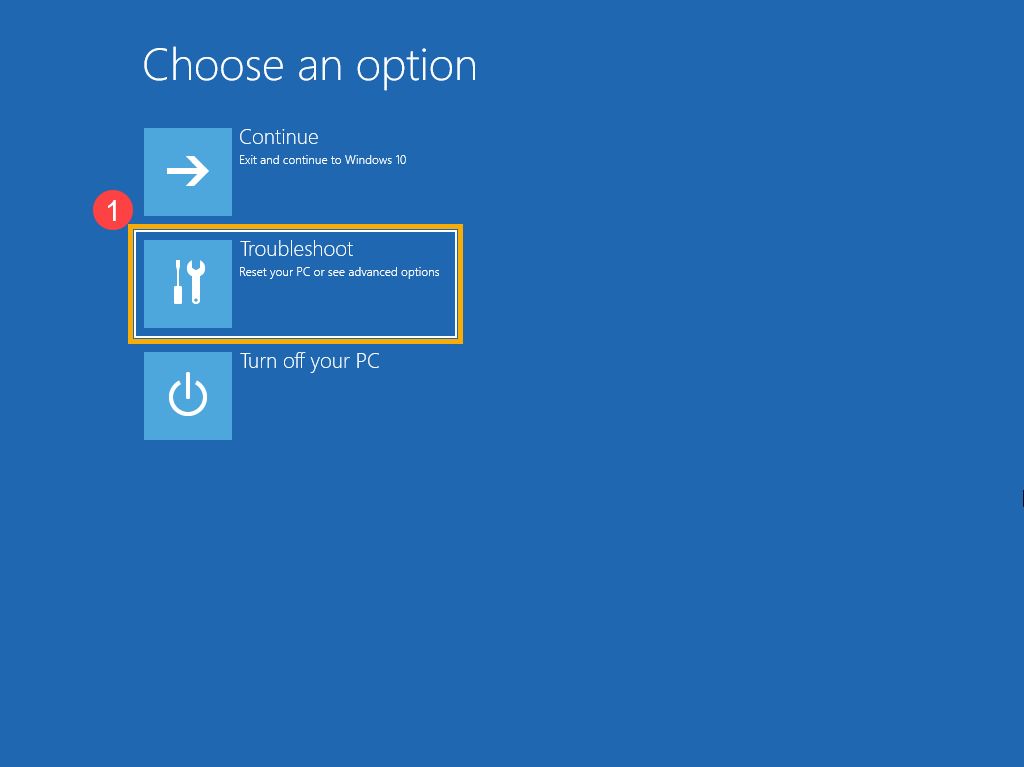
- Seleccione [Restablecer esta PC] ② .
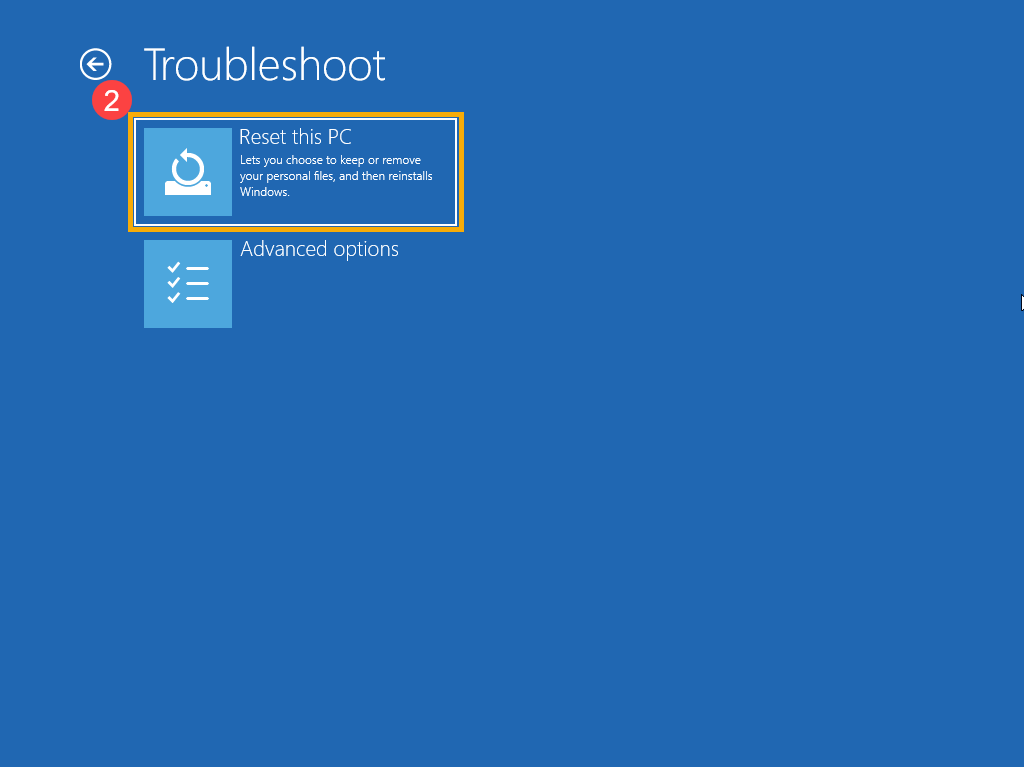
- Seleccione [Eliminar todo] ③ .
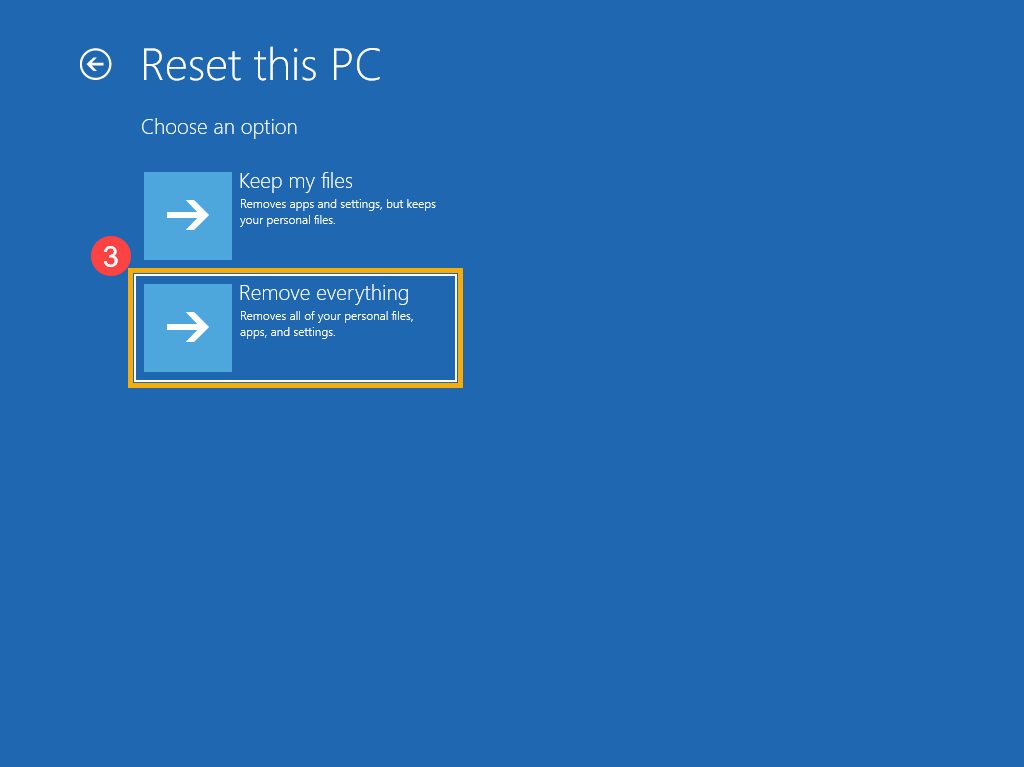
- Seleccione [Reinstalación local] ④ .
Nota : Si no puede reinstalar Windows mediante la reinstalación local o si se produjo algún error, puede elegir la descarga en la nube para reinstalar Windows. (Su dispositivo debe estar en un entorno de Internet disponible para la descarga en la nube).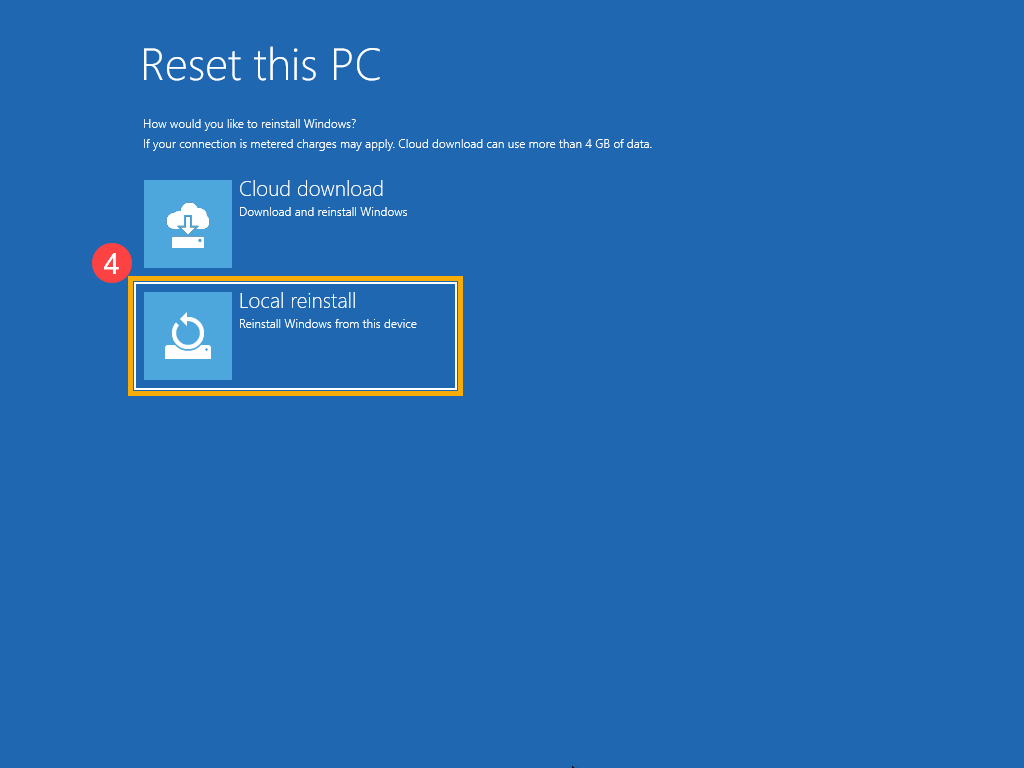
- En función de su solicitud, seleccione la configuración adecuada ⑤ .
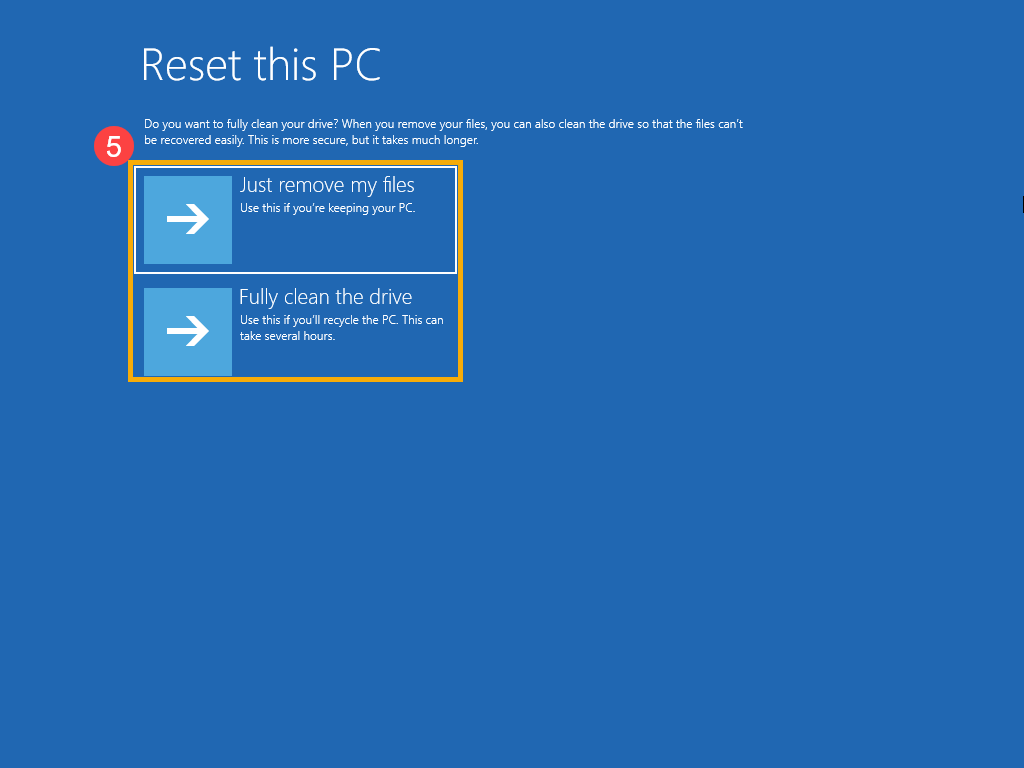
- Haga clic en [Restablecer] ⑥ . El dispositivo comenzará a reinstalar Windows.
Nota: Asegúrese de que el adaptador de CA esté conectado durante el proceso de restablecimiento. Además, no fuerce el apagado durante el proceso de restablecimiento para evitar problemas.